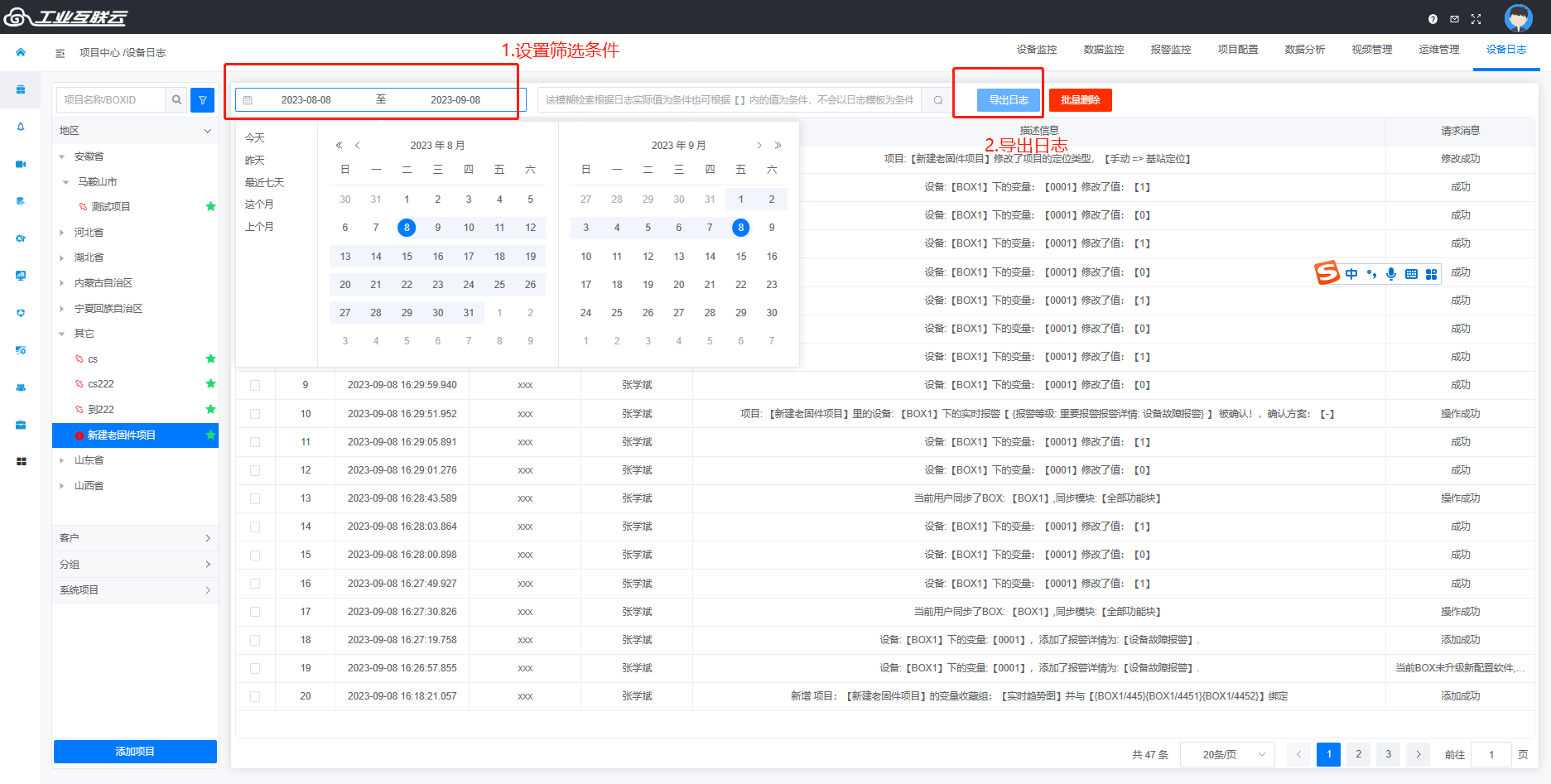项目中心
项目列表
--------
### 添加项目
权限组:
项目所属的权限组,通过把项目设置在权限组里面,来实现项目的分配;
每个账号都会有一个默认权限组,也可以自己添加权限组,操作方法【企业管理】—>【用户管理】。
创建方式:
- 自由项目:新建一个空白的项目;
- 复制项目:复制一个之前做好的项目,适用于新项目与之前项目内容一致或者变化不大的场合,这样可以减少工程师的工作量;
- 模板项目:把这个新建的项目关联到设置好的模板上,项目的内容完全引用模板的内容,修改模板可以对模板项目进行批量修改。[添加管理模板方式见10.2](/pages/3d8a5d/#模板管理)。
>这d注意:1、项目位置在没有设置的情况下项目默认出现在分组“其他”里面
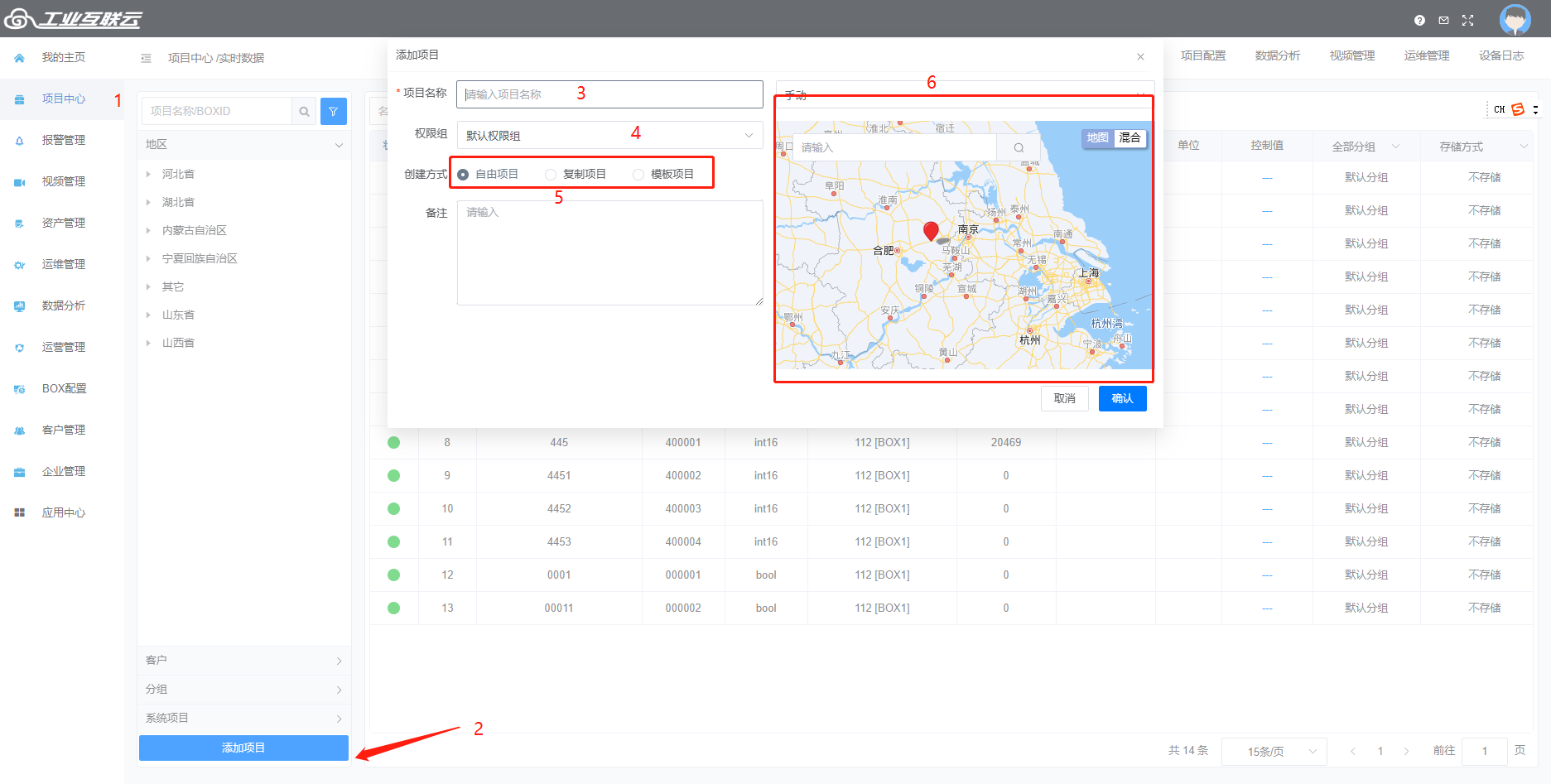
### 项目状态
鼠标移动到图标上面可以显示具体具体信息,如下图:
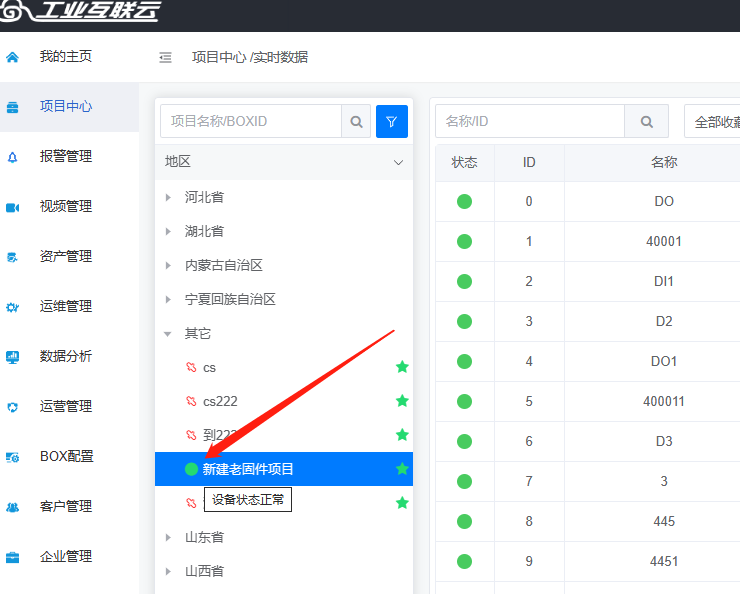
**各状态显示如下:**

### 项目查询
在搜索栏可以用项目名称、BOX
ID,也可以自行筛选BOX状态、PLC状态、设备状态、是否关注项目、是否绑定BOX、项目类型、项目地区、客户名称、权限组、设备属性等进行查询。
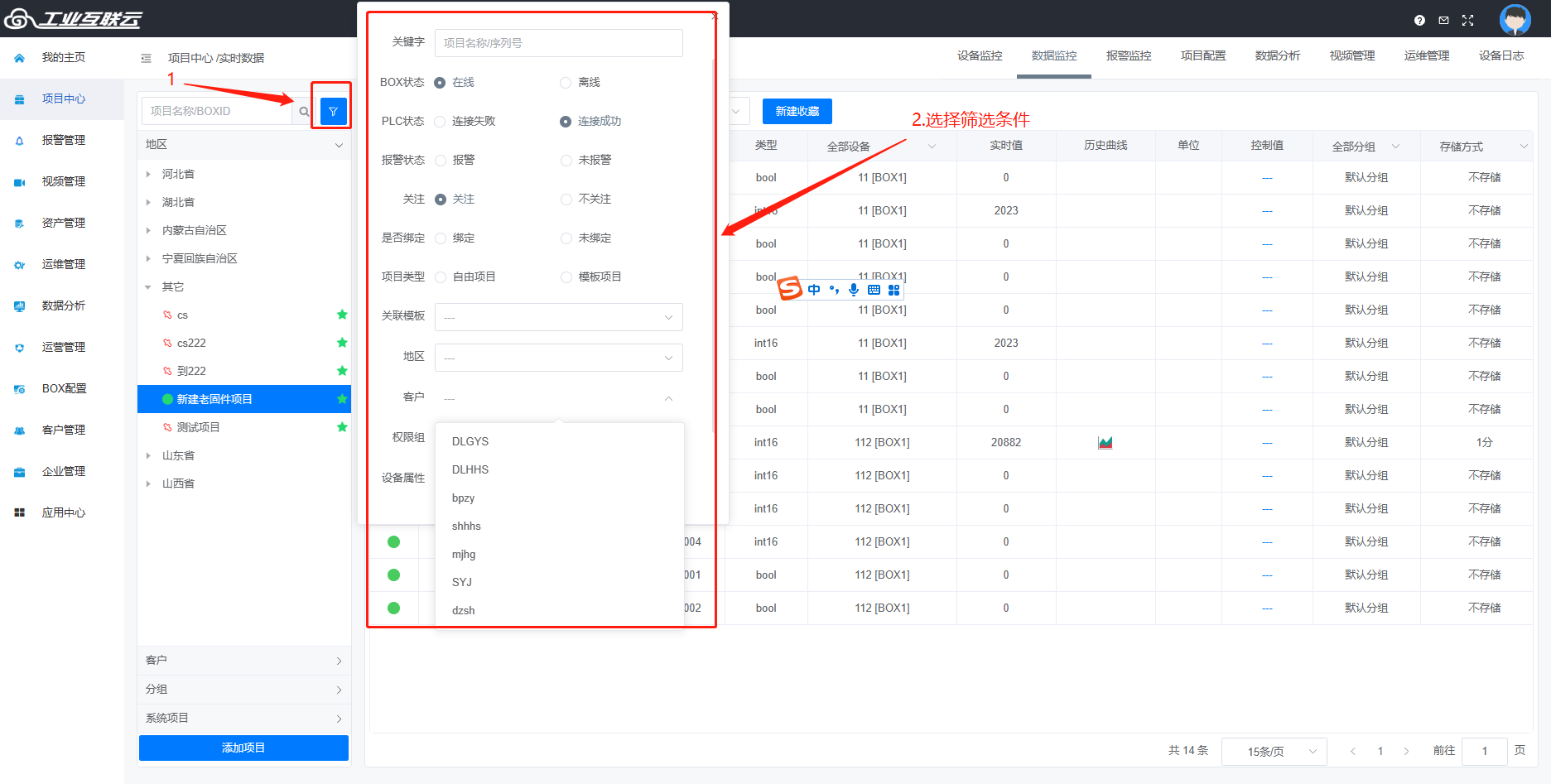
### 项目管理
每个账号的项目面板可以自定义设置,默认可以根据地区、客户、分组等来分配管理项目。
- 1. 地区:设置定位的项目可以在对应的地区找到项目,如果没有设置定位就会在其他里面出现。
- 2. 客户:系统直接按照客户名称来分配项目方便查看以及管理项目。
- 3. 分组:自己可以自定义分组的名字来管理分配项目。
>s可以导航到【基础数据】—>【项目面板】中进行项目列表显示编辑。
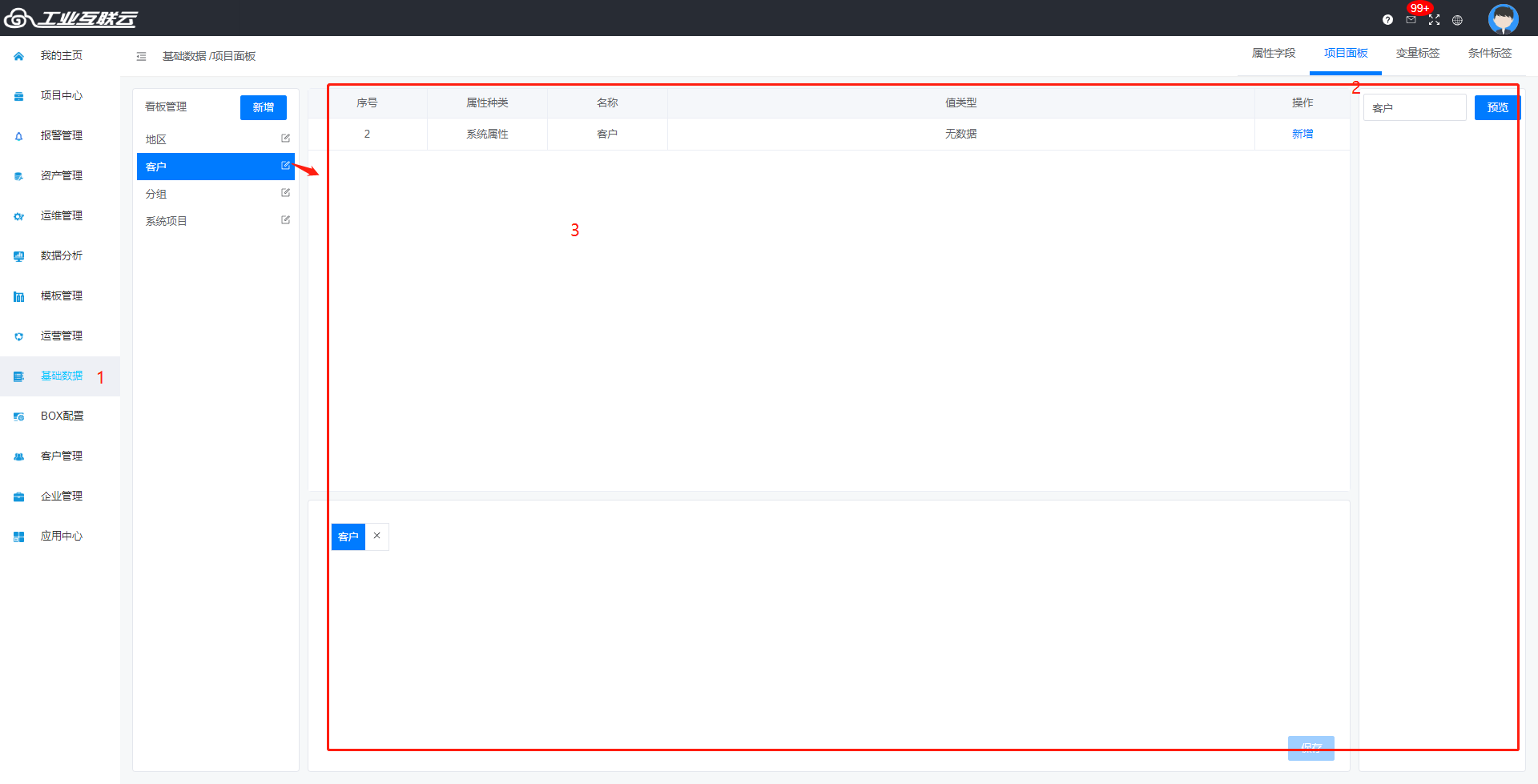
>w如果不希望显示地区、客户、分组等,可以进行显、隐设置,如下图:
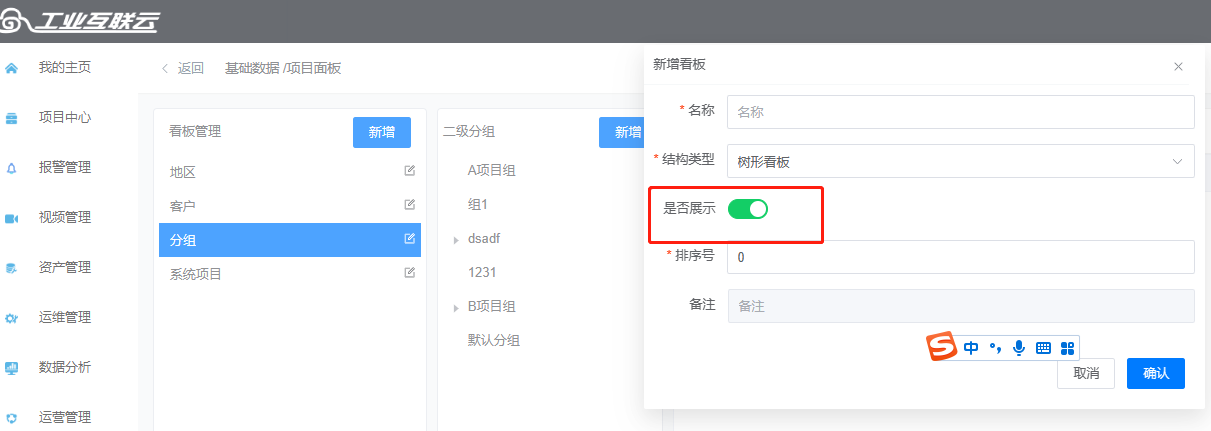
### 系统项目
【基础数据】—>【项目面板】
每个账号下面自带的系统项目,一般都是默认显示,可以自行关闭与设置手机、电脑端显示。
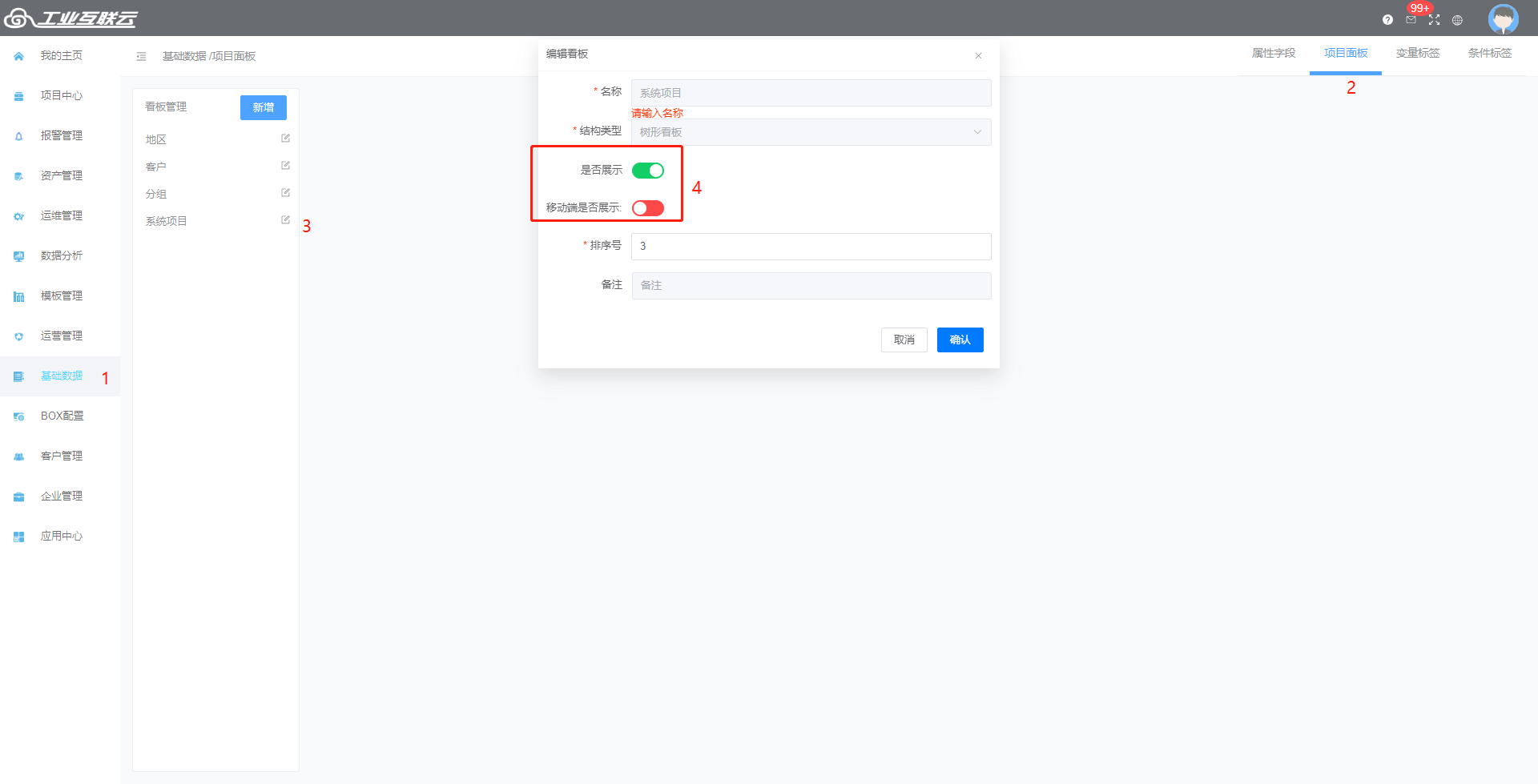
### 自定义项目面板
【基础数据】—>【项目面板】
可以自定义项目面板页面,项目面板名称可以自定义,其中有3种结构类型供参考使用。
>i1.树型看板:可以根据位置、时间、设备型号等来筛选。
2.过滤看板:可以根据过滤的条件筛选,条件可以根据地区、客户、时间、设备型号等来筛选。
3.分组看板:每个分组的名称可以自己去自定义。
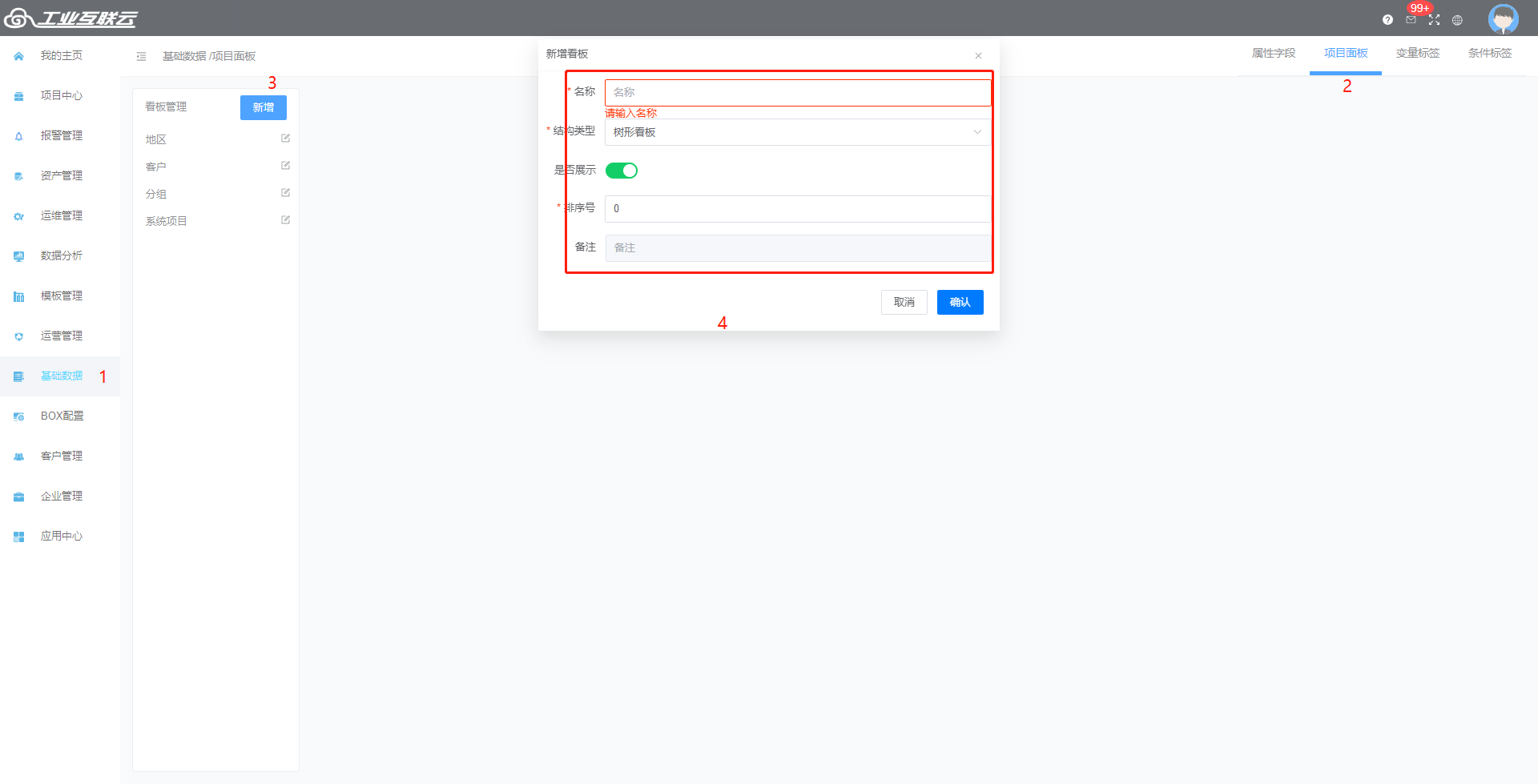
设备监控
--------
### 设备主页
监控画面,实时查看设备运行状态和运行参数
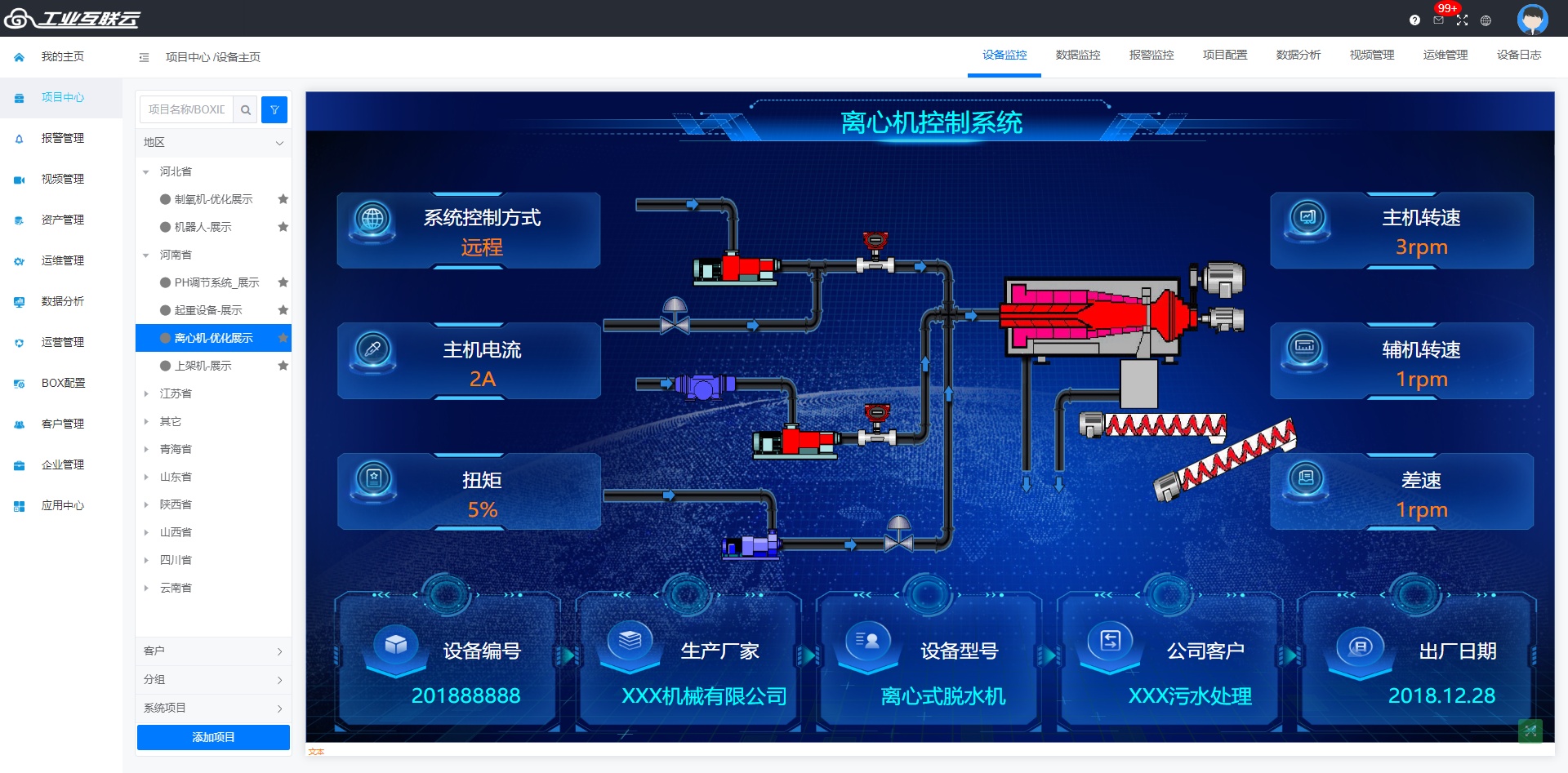
### 编辑组态
>s【项目中心】—>【选择项目】—>【设备监控】—>【编辑组态】
显示项目组态画面,并且显示的内容可在云组态里面进行DIY出自己的组态画面。详细操作见[组态编辑](doc:LNHZxGmb)
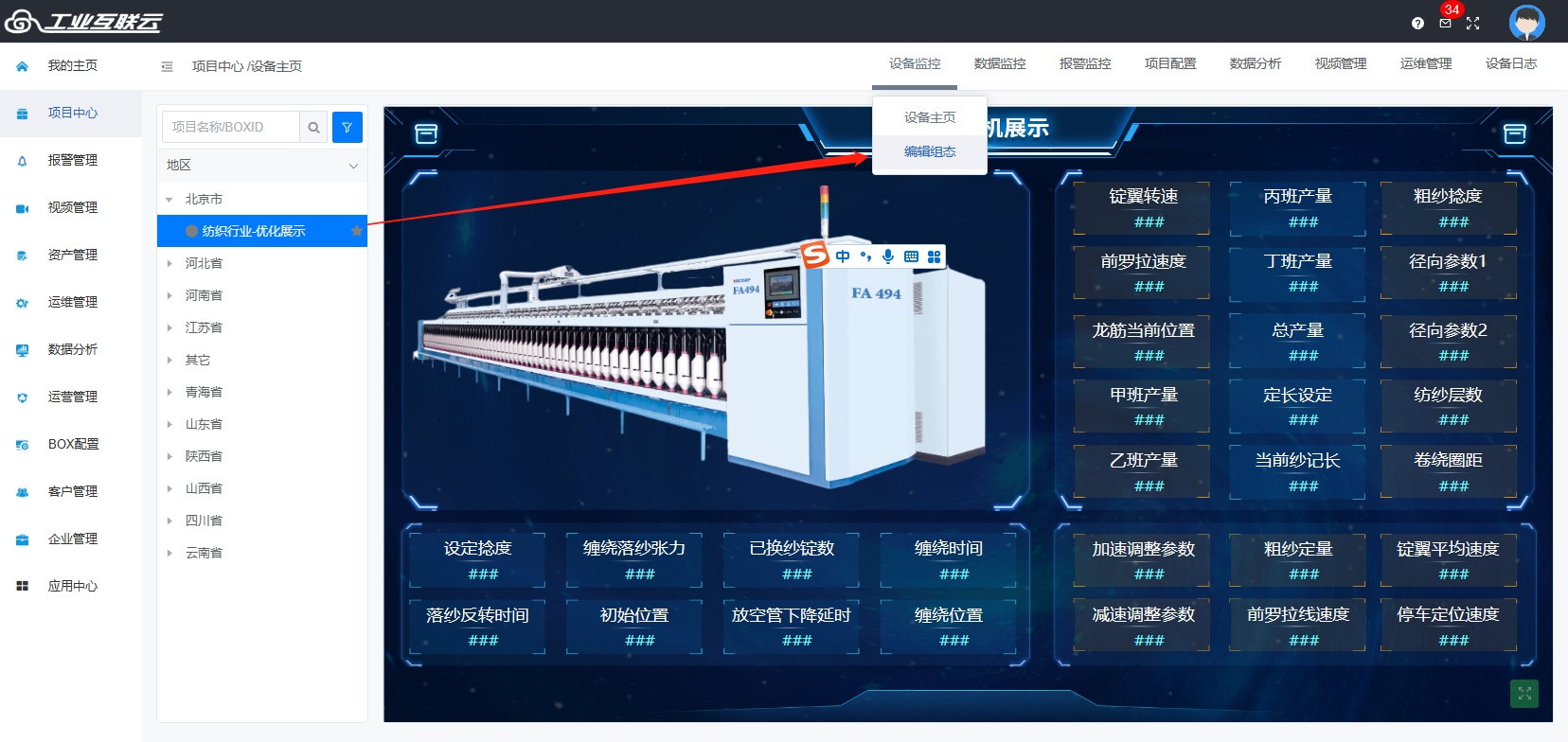
数据监控
--------
### 实时数据
1、查看该项目配置的变量详情,变量值,也可以修改变量值。
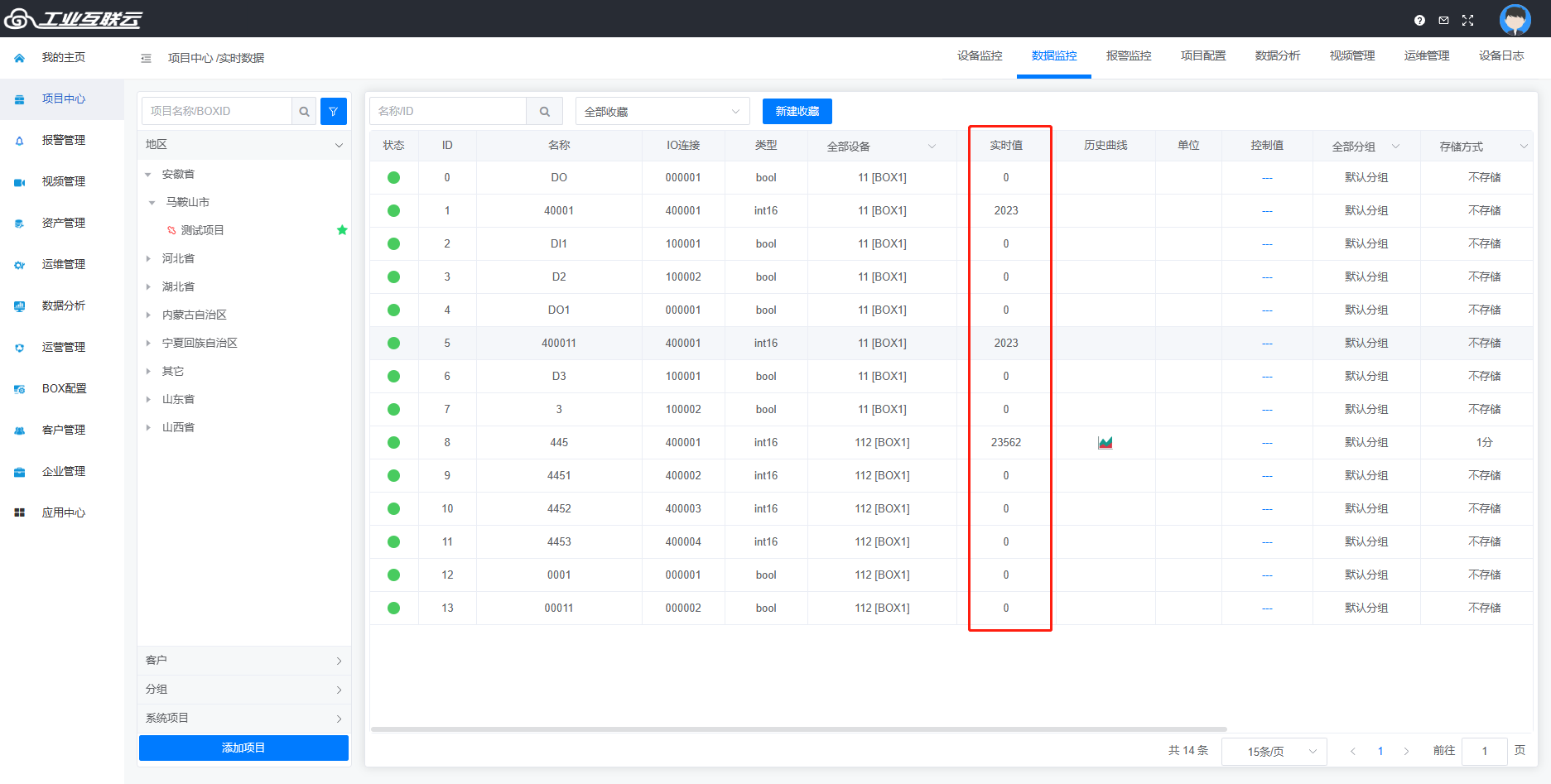
2、收藏组添加、修改、删除

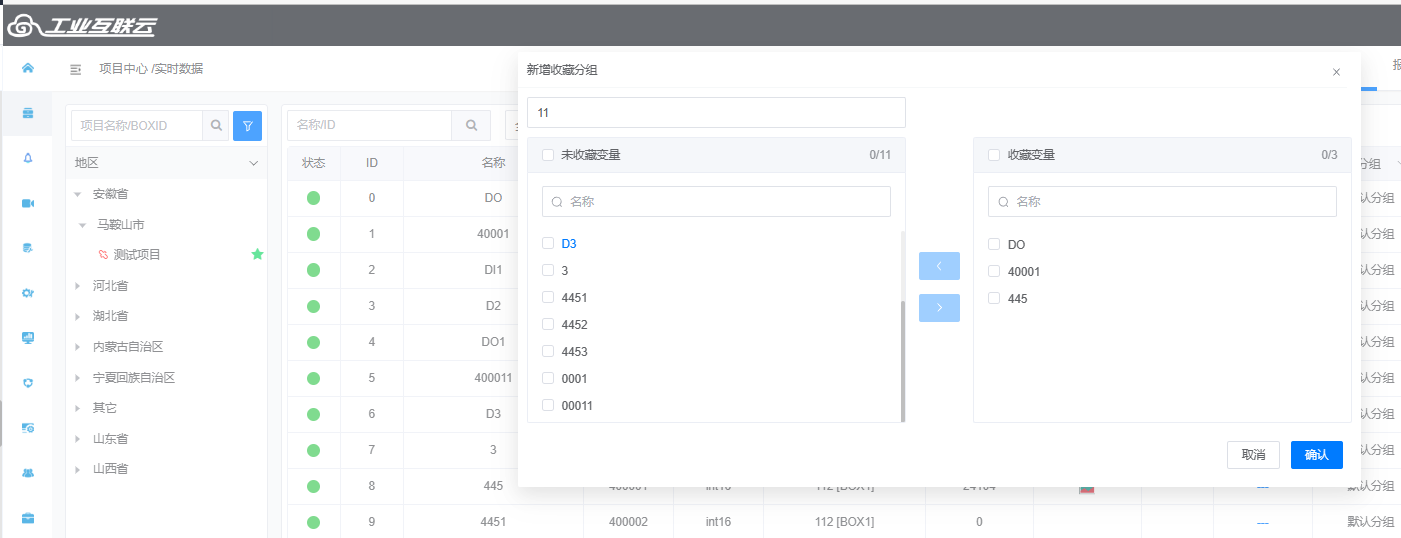
### 实时曲线
查把收藏好的变量组,直接调用过来查看实时数据,。
查看操作如下:
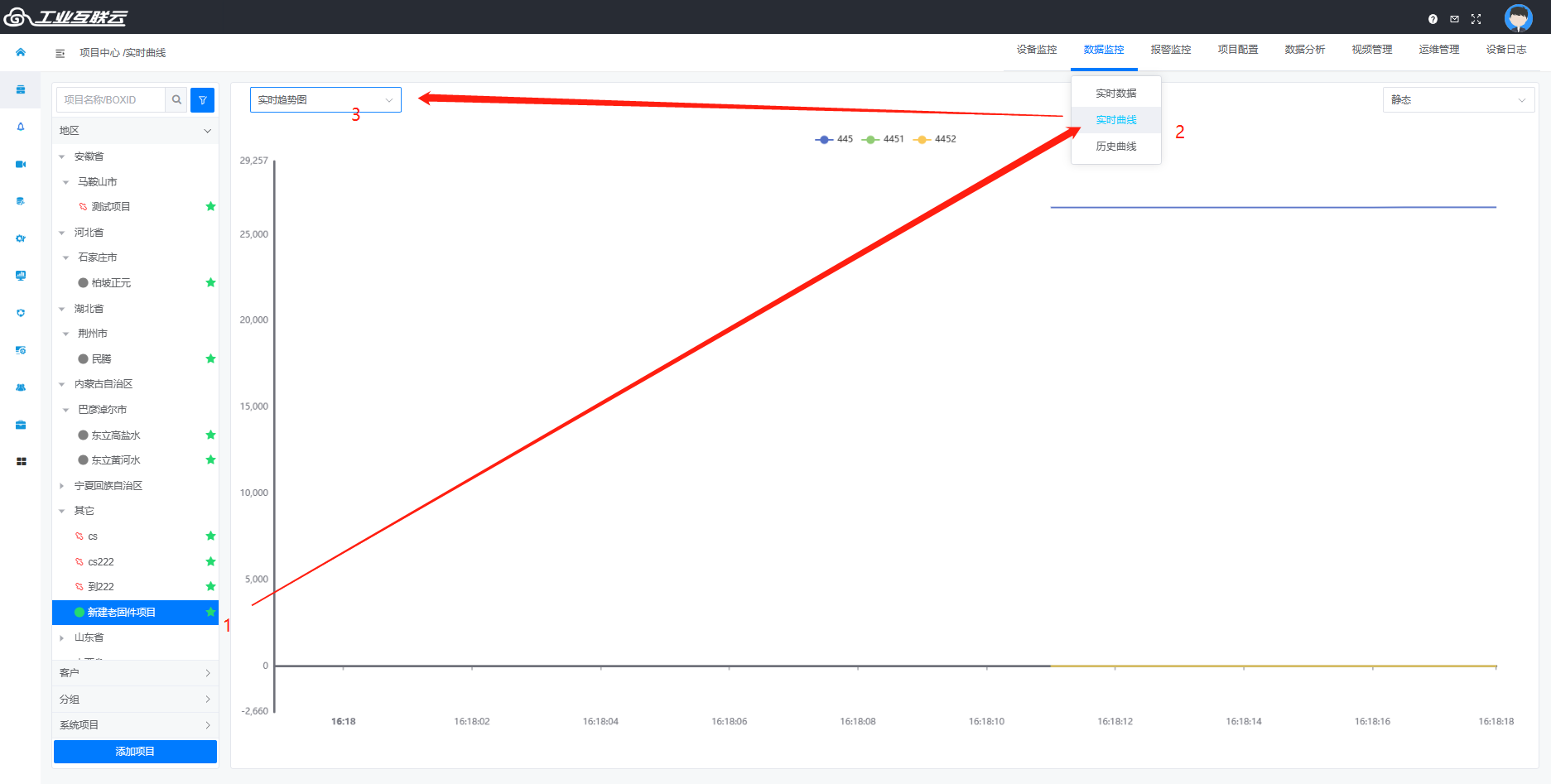
### 历史曲线
可以查看变量的历史数据值,其中有2种查看方式(收藏分组、条件存储)。
#### 1、收藏分组
(1)曲线需要先做存储设置(周期/变化存储)。
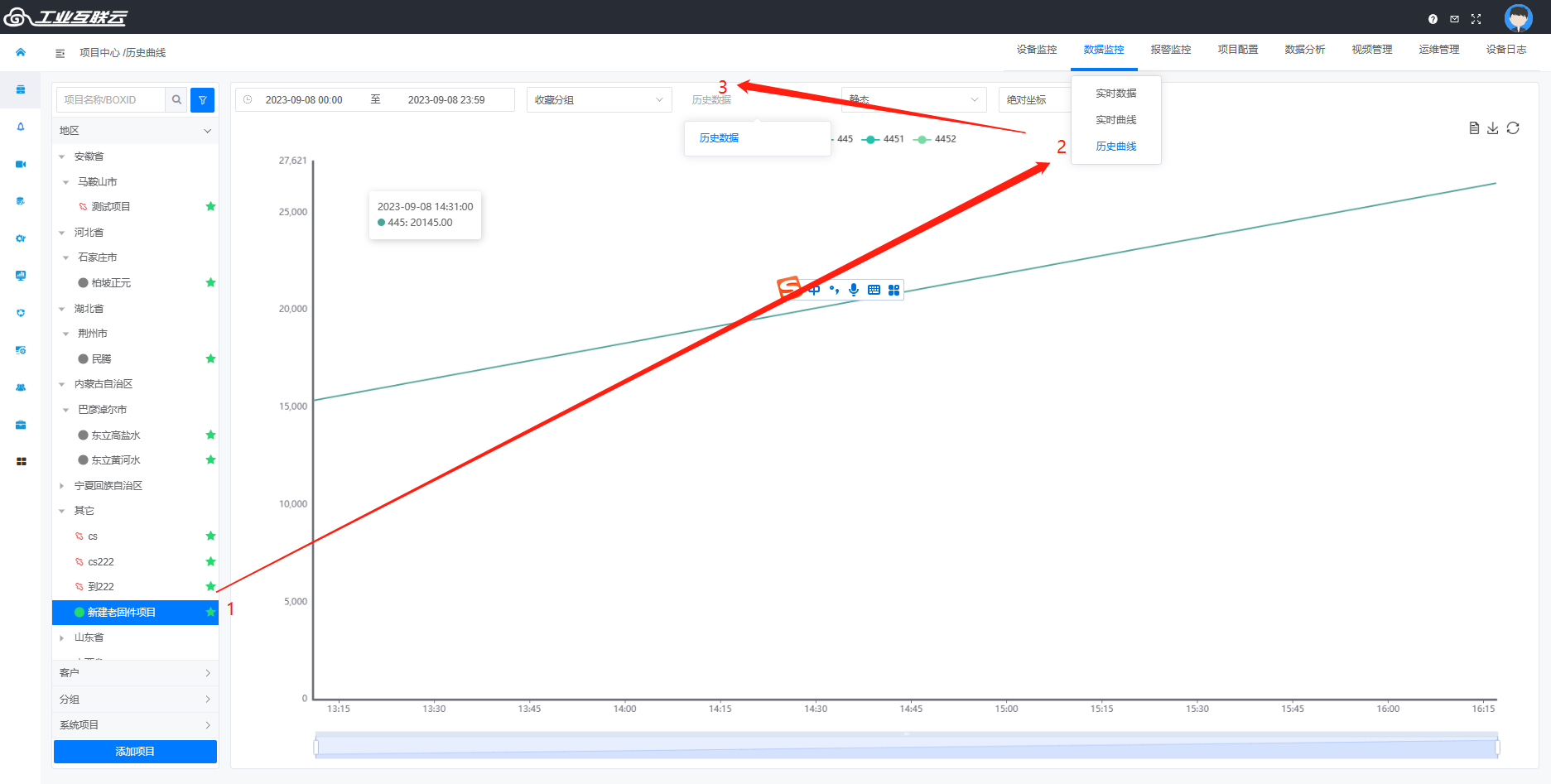
(2)数据导出(图片)
如下图:
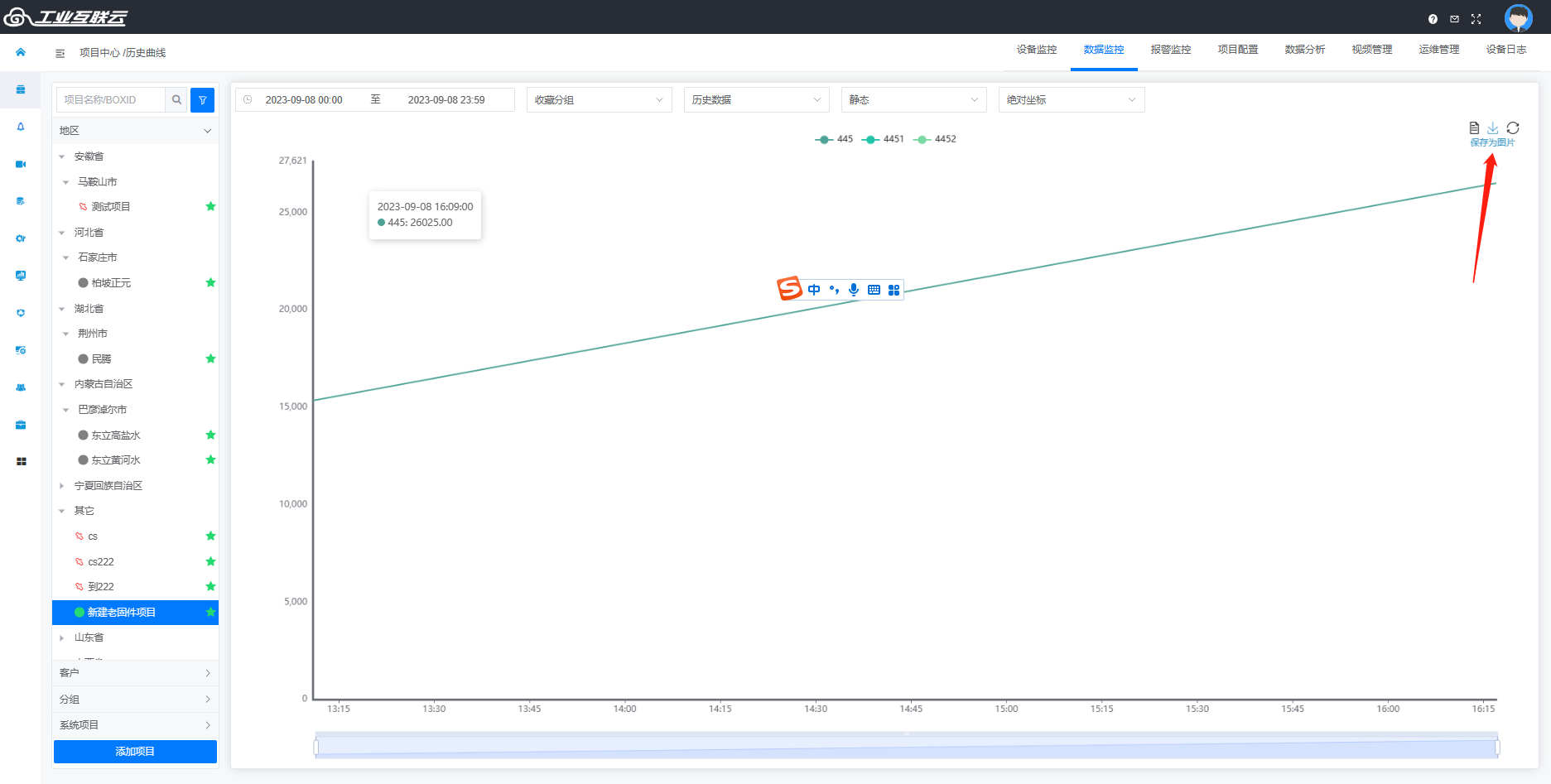
(3)数据导出(Excel表格)
先切换为【数据视图】,在点击下载:
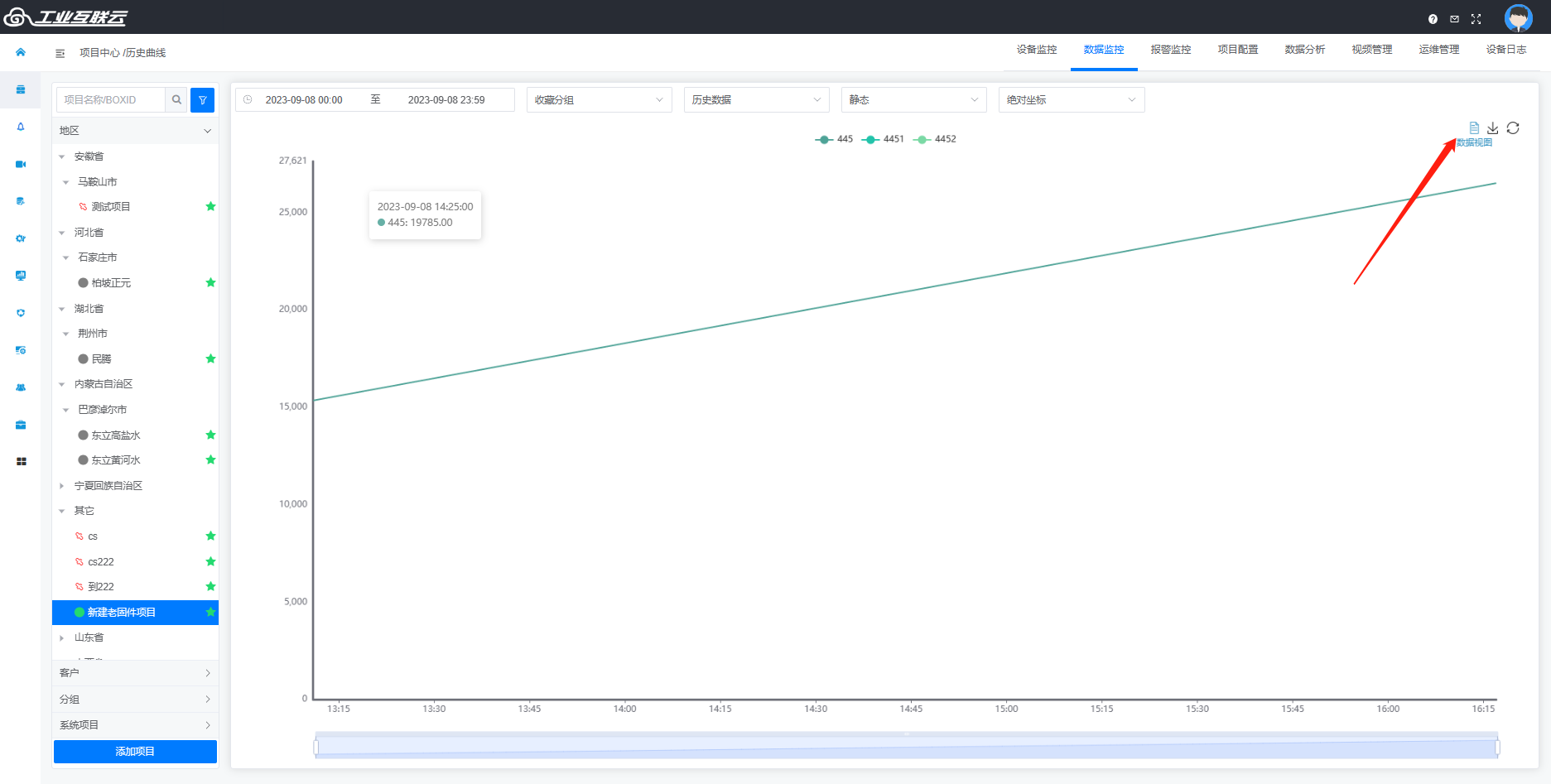
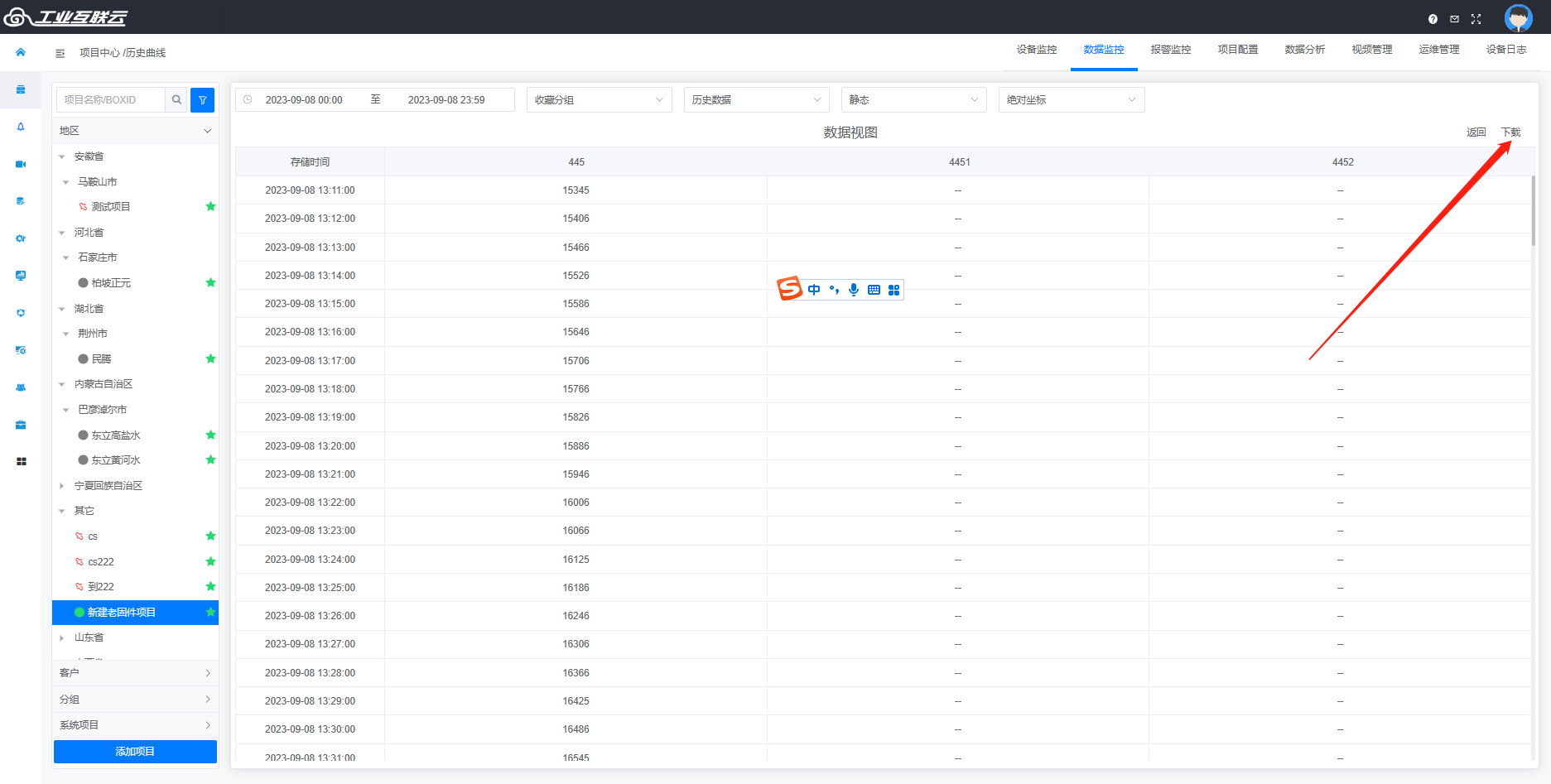
#### 2、条件存储
条件存储设置方法见:数据存储设置(条件)
条件存储的数据查看:【项目中心】--【历史曲线】--【收藏分组】(选择条件存储)
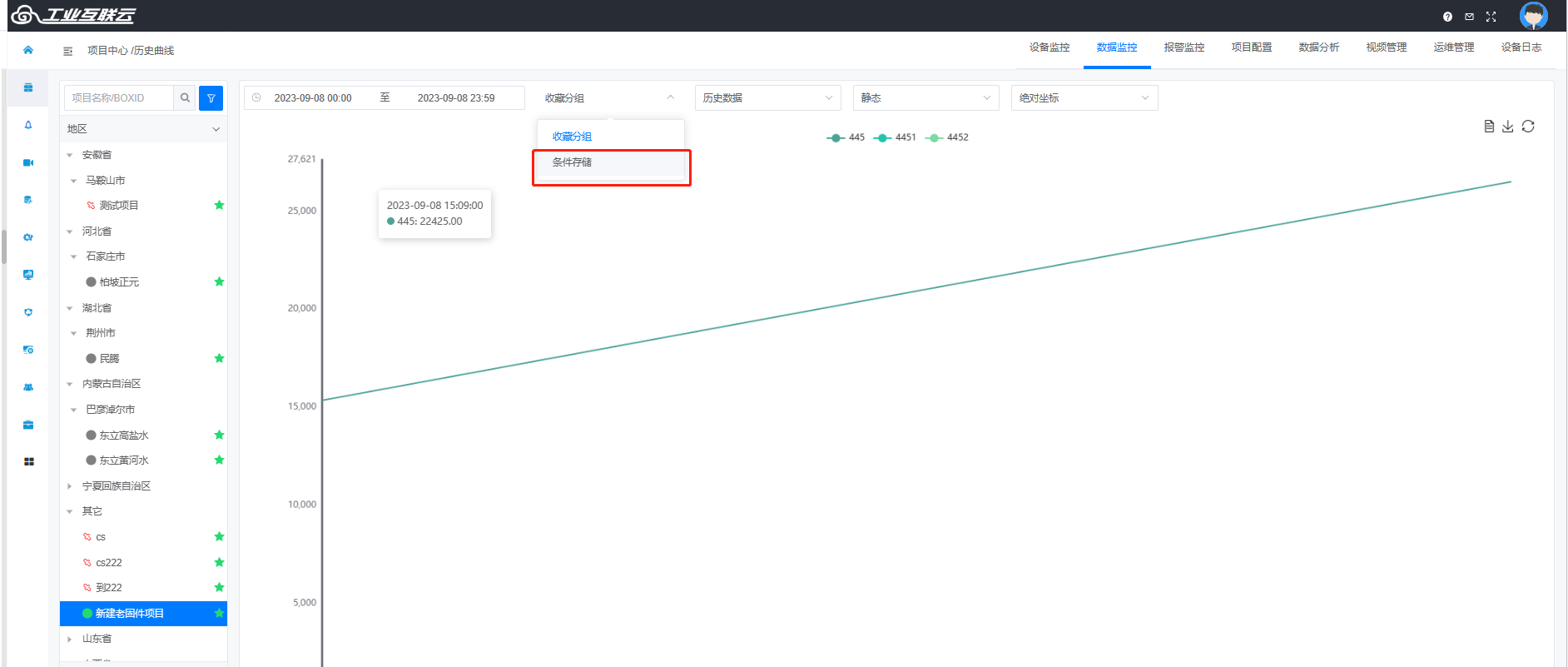
报警监控
--------
### 活跃报警
显示此项目下未确认的报警,并且支持查询与导出。
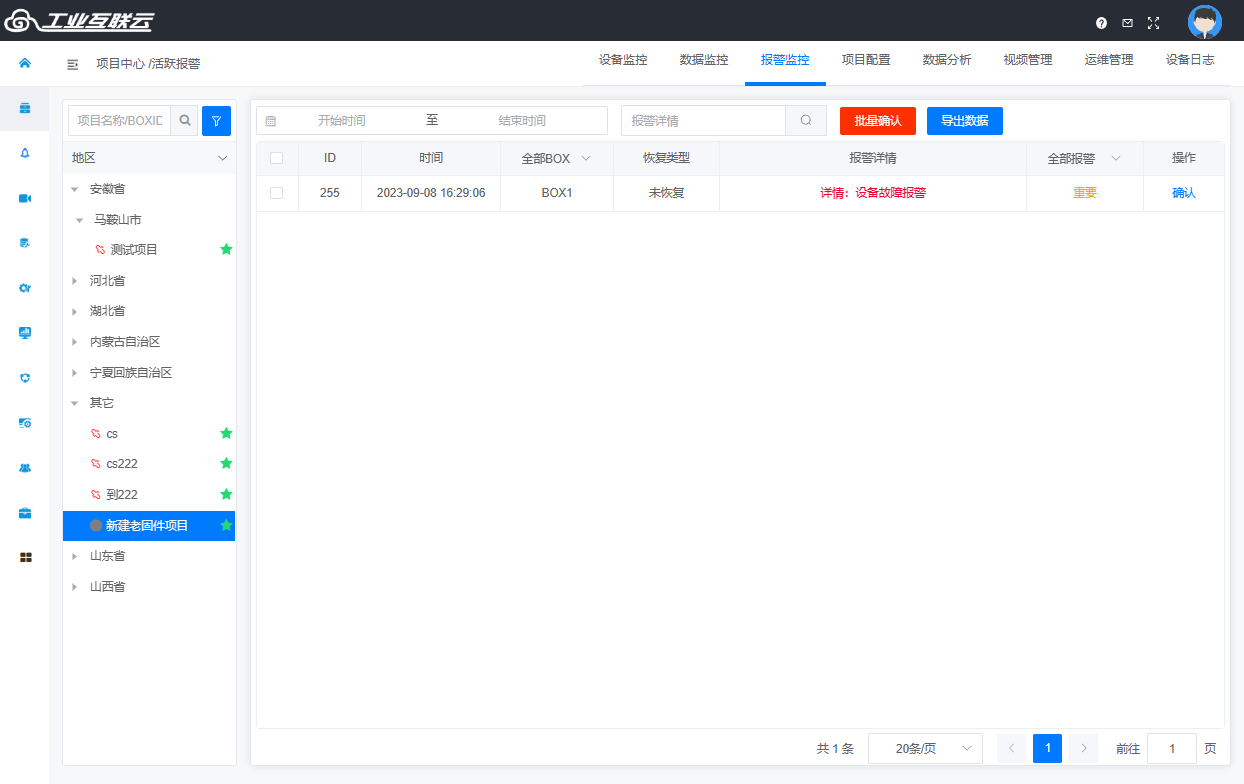
### 历史报警
显示此项目已经确认的报警,以及查看历史的报警详情,并支持删除和导出数据。
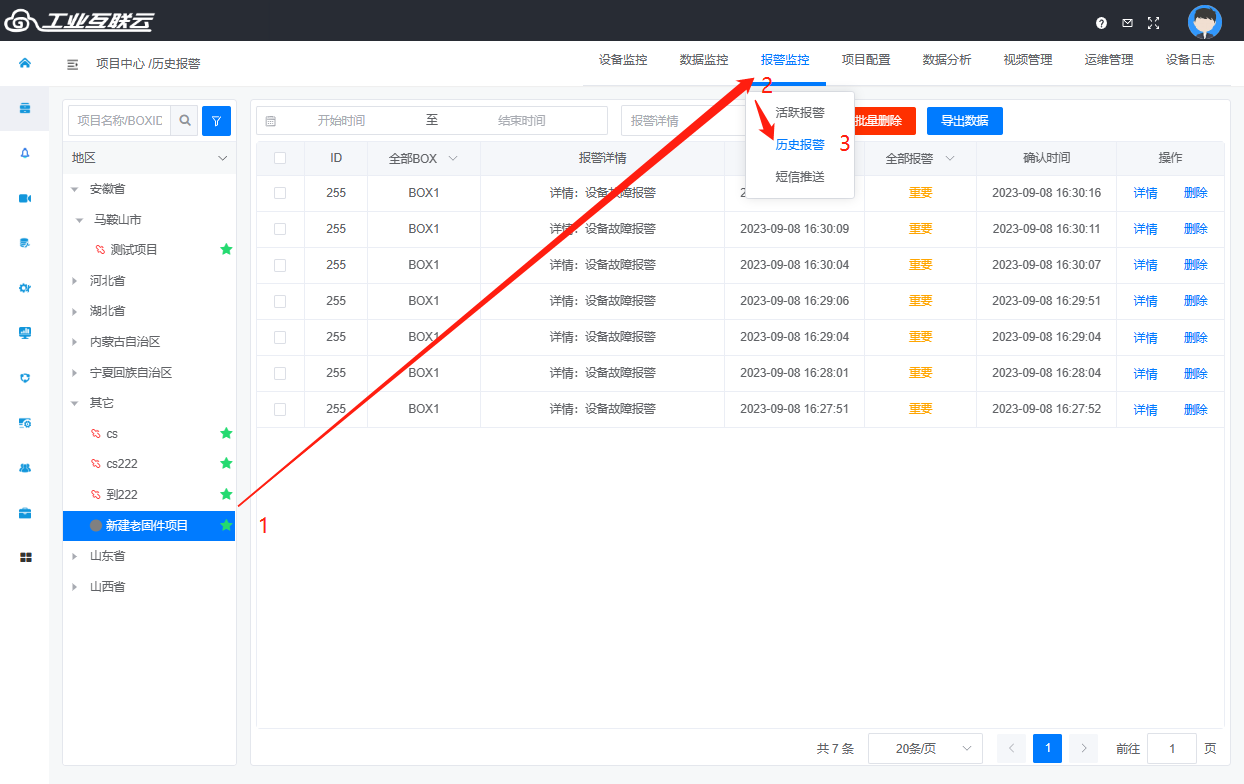
### 短信推送
适用于一个项目多人可以接收到报警的场景,其中可以按报警分组进行推送。一个项目根据分组可以给多个不同的人推送报警短信。
注意:需要先设置开启分组设置,这个地方设置才有效。
配置软件设置,如下:
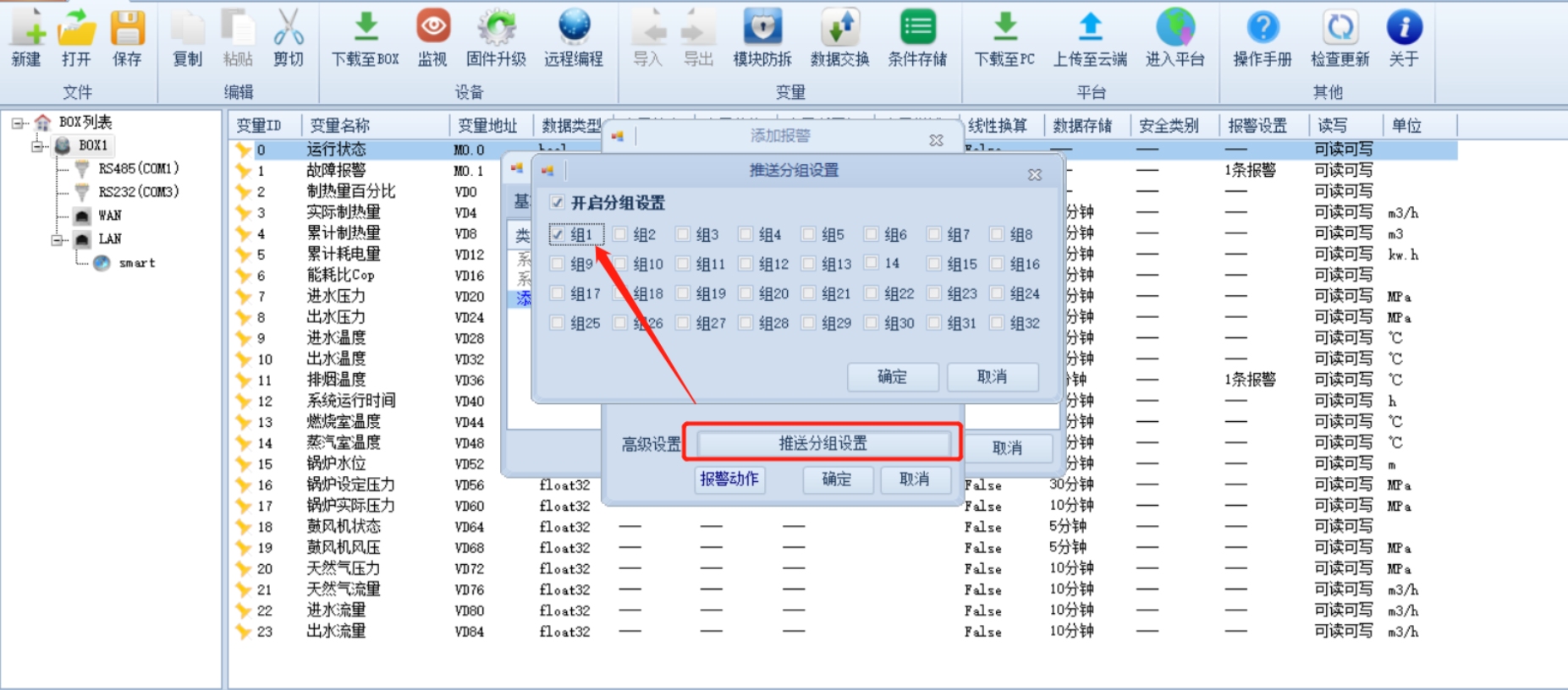
平台可按手机号推送报警信息,推送消息的手机号的添加方法如下:
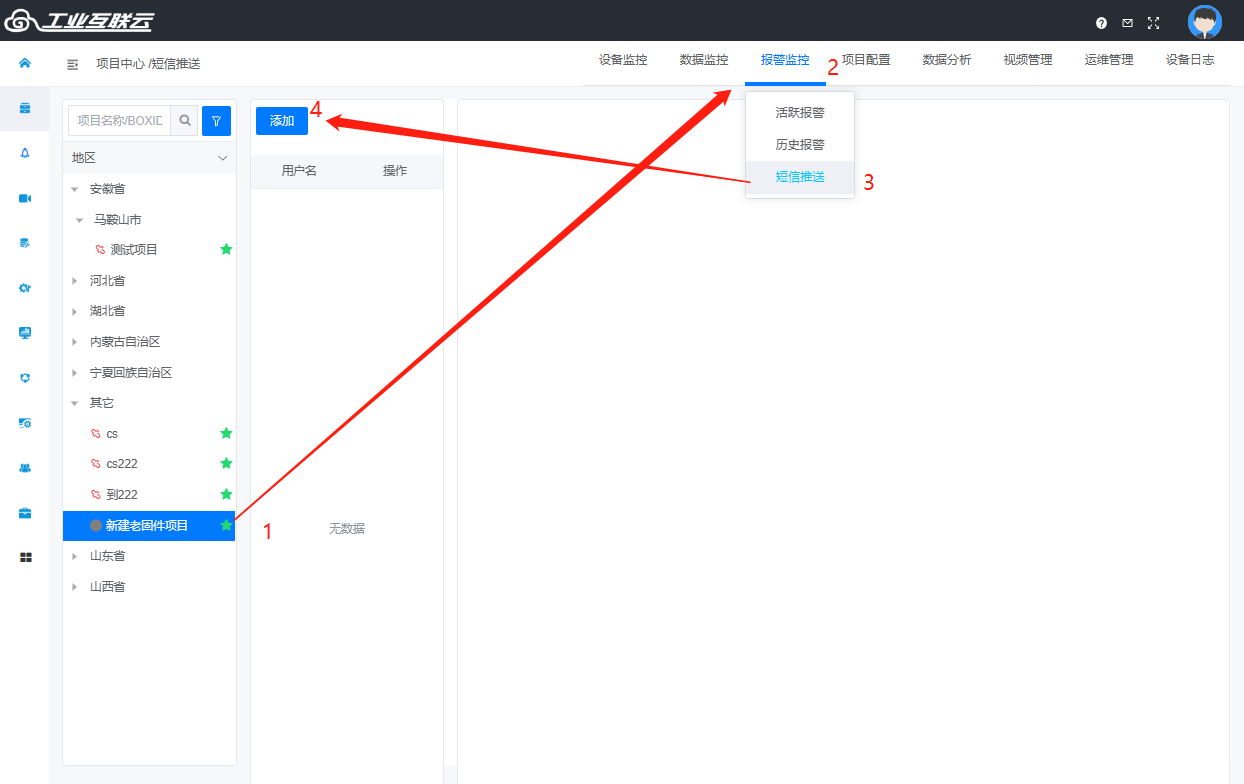
项目配置
--------
### BOX管理
【项目中心】—>【项目配置】—>【BOX管理】
主要是用于上传数据之后数据同步和查看BOX流量剩余以及充值的地方。
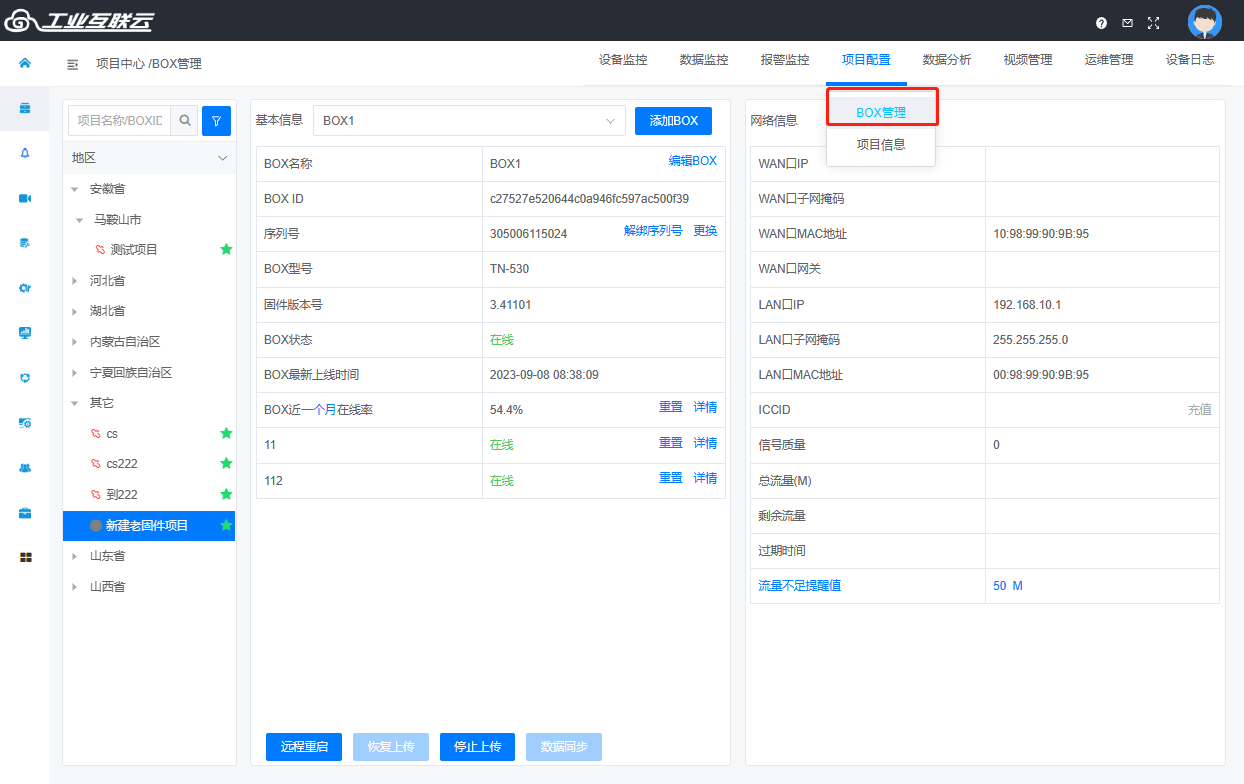
>i添加BOX:如果该项目使用新配置软件创建的BOX,项目需要在这里绑定【BOX配置】里面配置好的BOX(使用ECSManager软件编辑BOX和变量信息时,基本不用此操作)
>i编辑BOX:如果该项目使用新配置软件创建的BOX,通过此按钮可以直接跳转到【BOX配置】里面,对BOX的配置进行编辑(使用ECSManager软件编辑BOX和变量信息时,基本不用此操作)
>i解绑序列号:解绑后,该IMEI序列号可以使用在别的项目
>i更换:如果更换模块后,需要对序列号进行更换
>i重置:重置后所有统计信息清空
>i详情:查看模块、设备的在线详细情况
>i远程重启:模块重新启动
>i停止上传:停止BOX向云平台上传变量数据(有些项目不需要看数据,可以停止,节省流量)
>i恢复上传:恢复BOX向云平台上传变量数据
>i充值:当流量用完或到期时,可以点击充值按钮对物联网卡进行充值(卡必须是天启的卡才可以充值)
### 项目信息
【项目中心】—>【项目配置】—>【项目信息】
可以查看项目的一些基本信息和修改以及删除项目,同时可以自定义项目的属性扩展。
1. 查看及修改项目信息
项目名称、权限组、项目状态、创建时间、到期时间、排序、项目位置和备注。
>到期时间:自定义项目到期时间,到期时间大于当前时间,则正常显示,否则变量数值显示88888888
>权限组:自定义项目属于哪个组,权限组在【企业管理】--【用户管理】--【左下角权限组】自定义添加
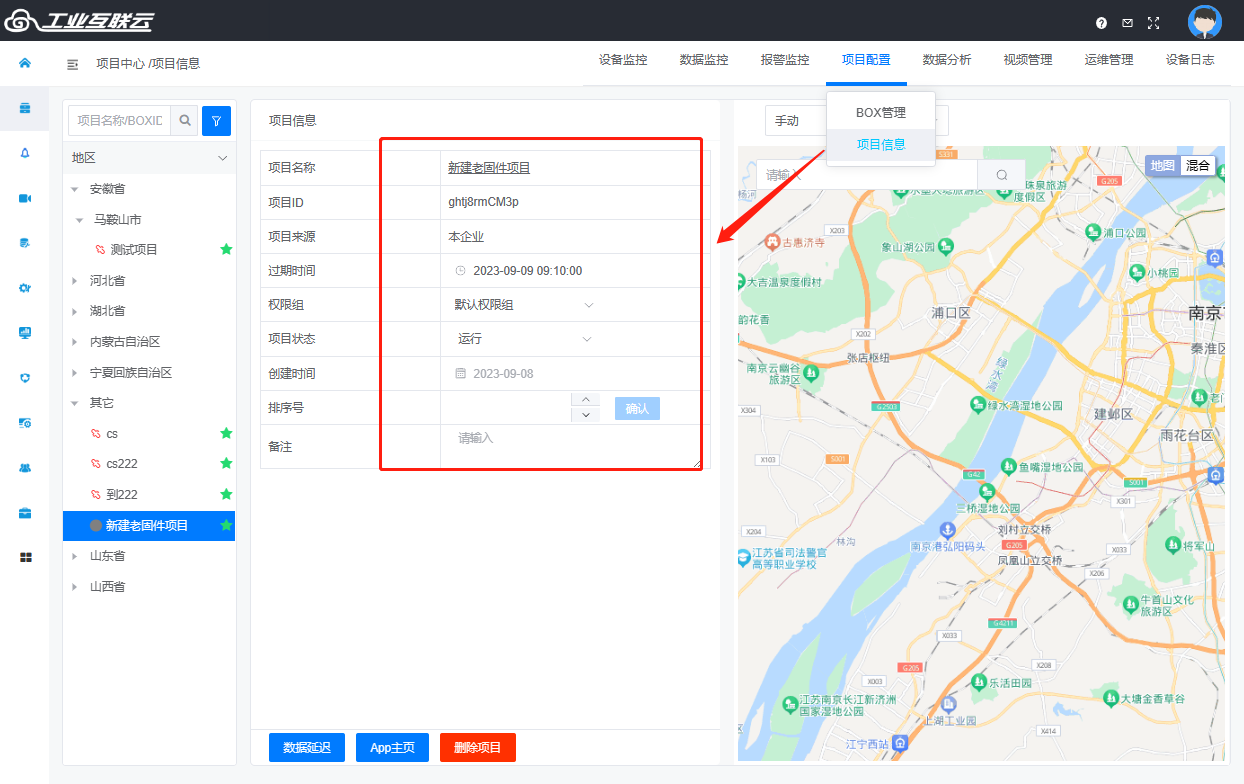
2. 自定义项目属性的面板
【基础数据】
可以自己去添加定义设计项目的一些属性扩展,如:出厂日期、投产日期、质保日期、设备的型号等等。

3. 手动定位
在地图上点击位置或者是直接搜索地址。
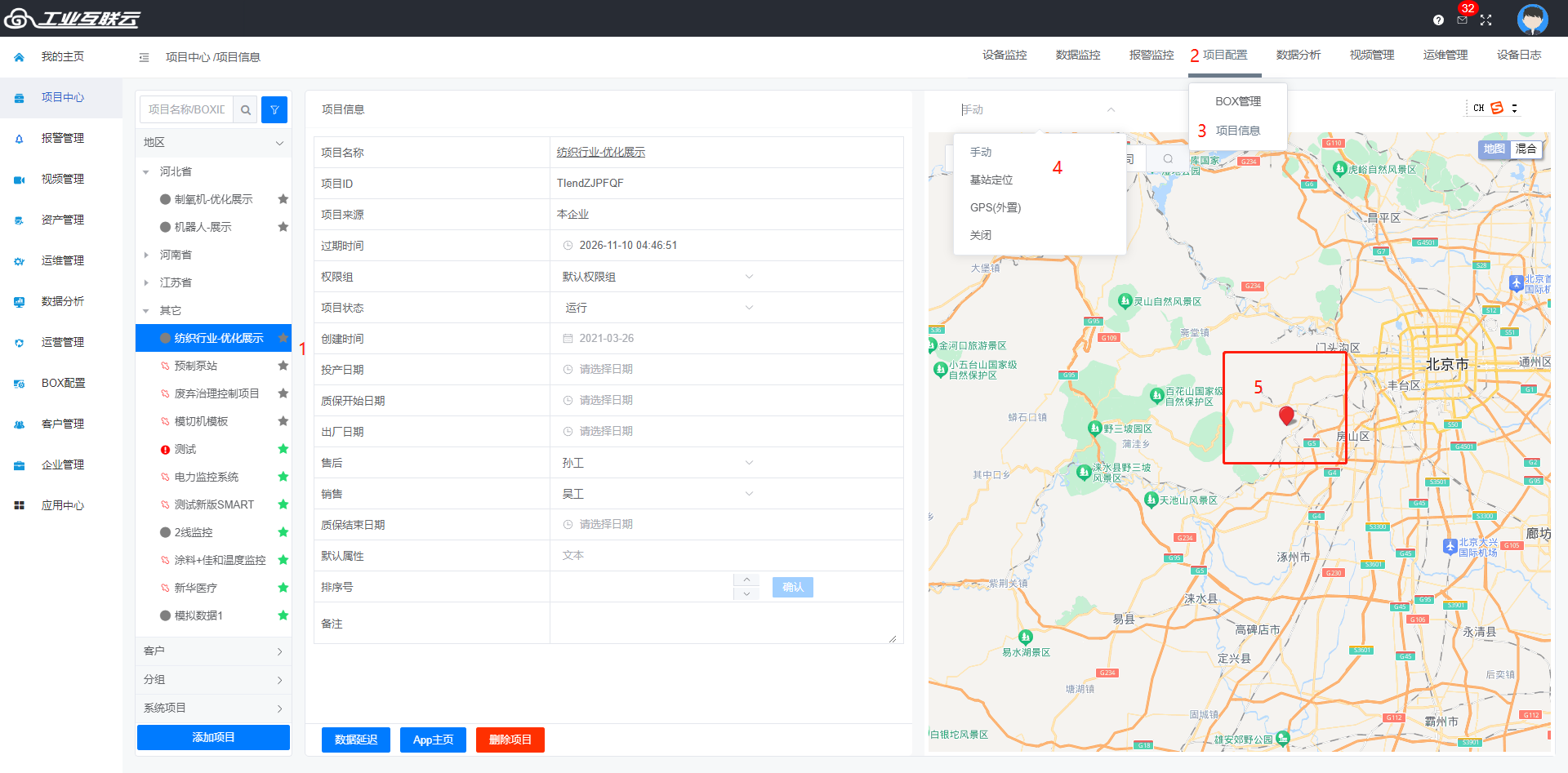
4. 基站定位
系统固件大于3.395的盒子,通过手机卡上网的网关支持基站自动定位。
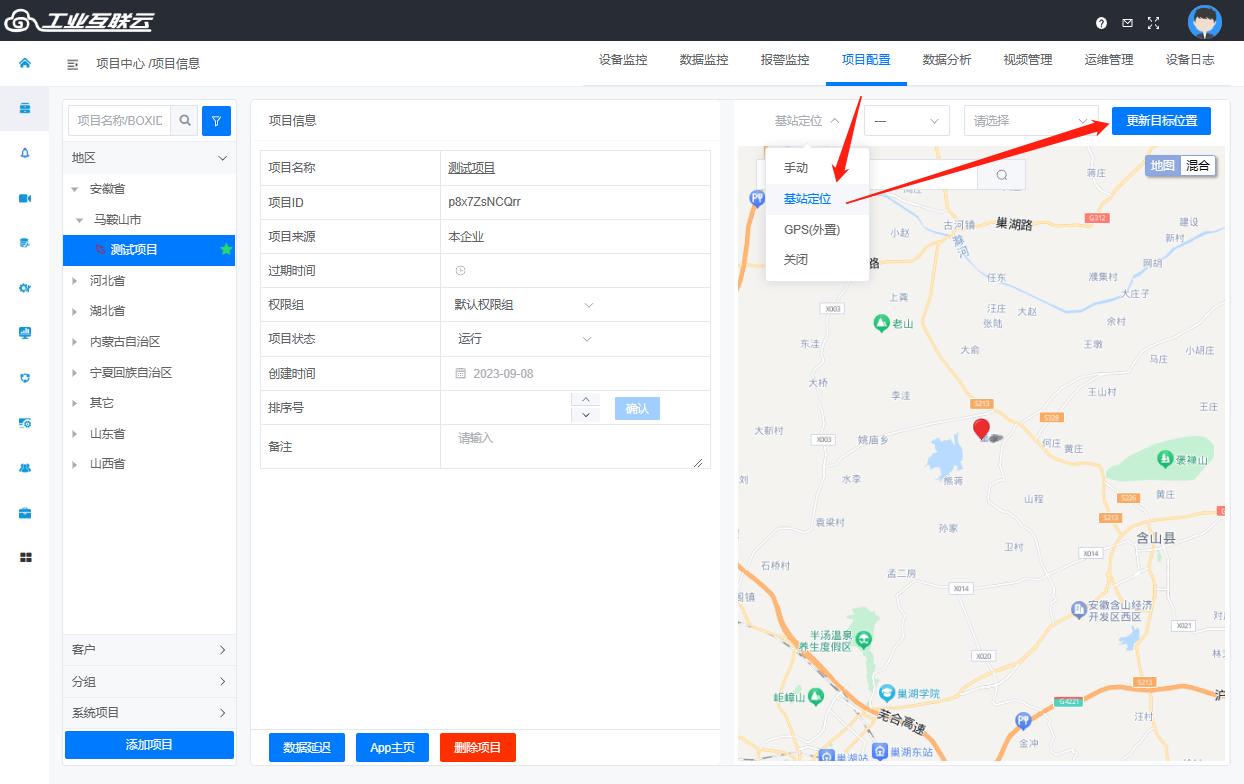
5. GPS(外置)定位
(1)GPS设备(支持Modbus协议,需要在配置工具里面添加设备和经纬度变量。

(2) 先择对应的项目—>【项目配置】—>【项目信息】,设置项目位置为“GPS(外置)”
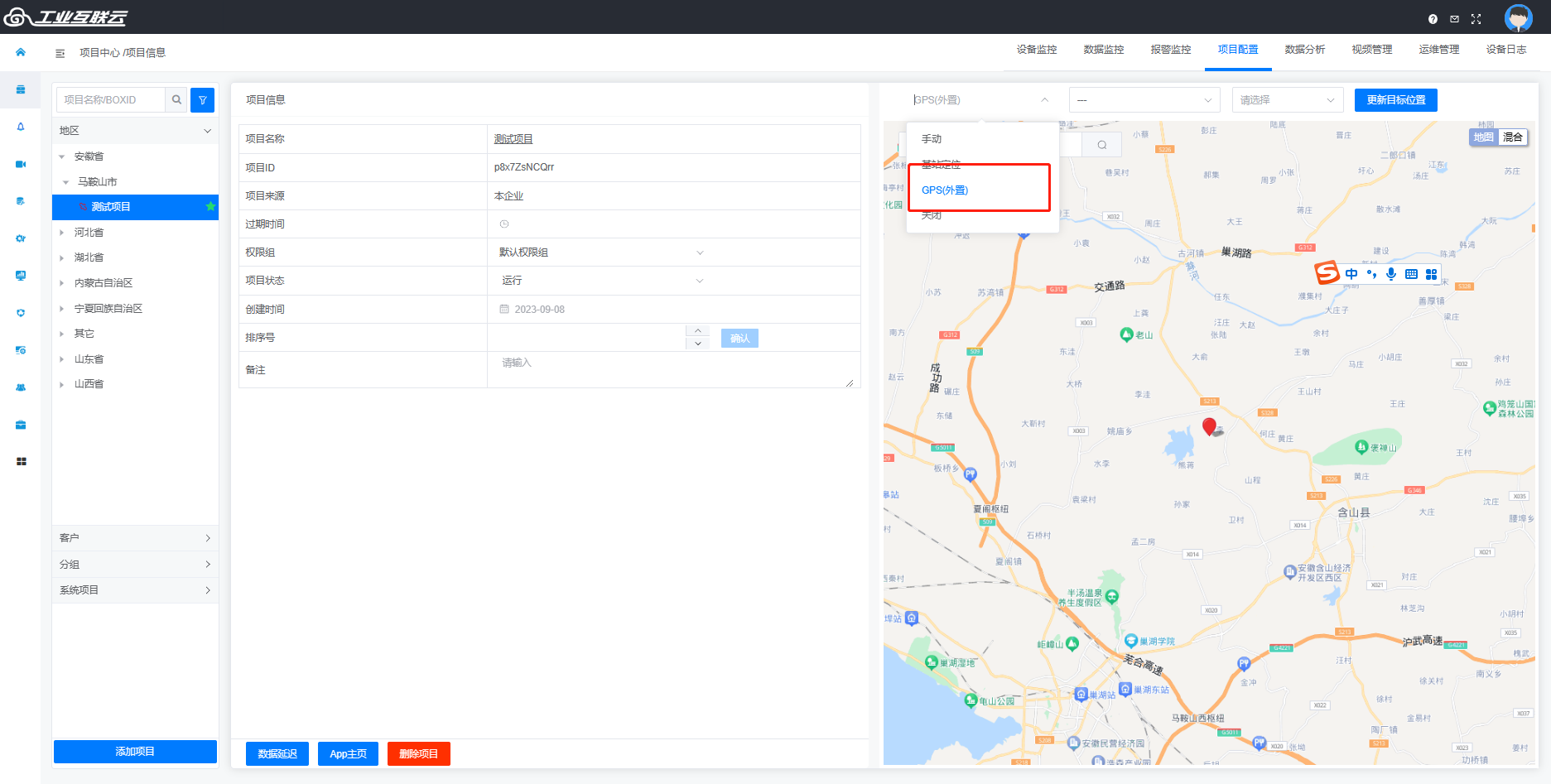
(3)进入【BOX管理】设置经纬度变量
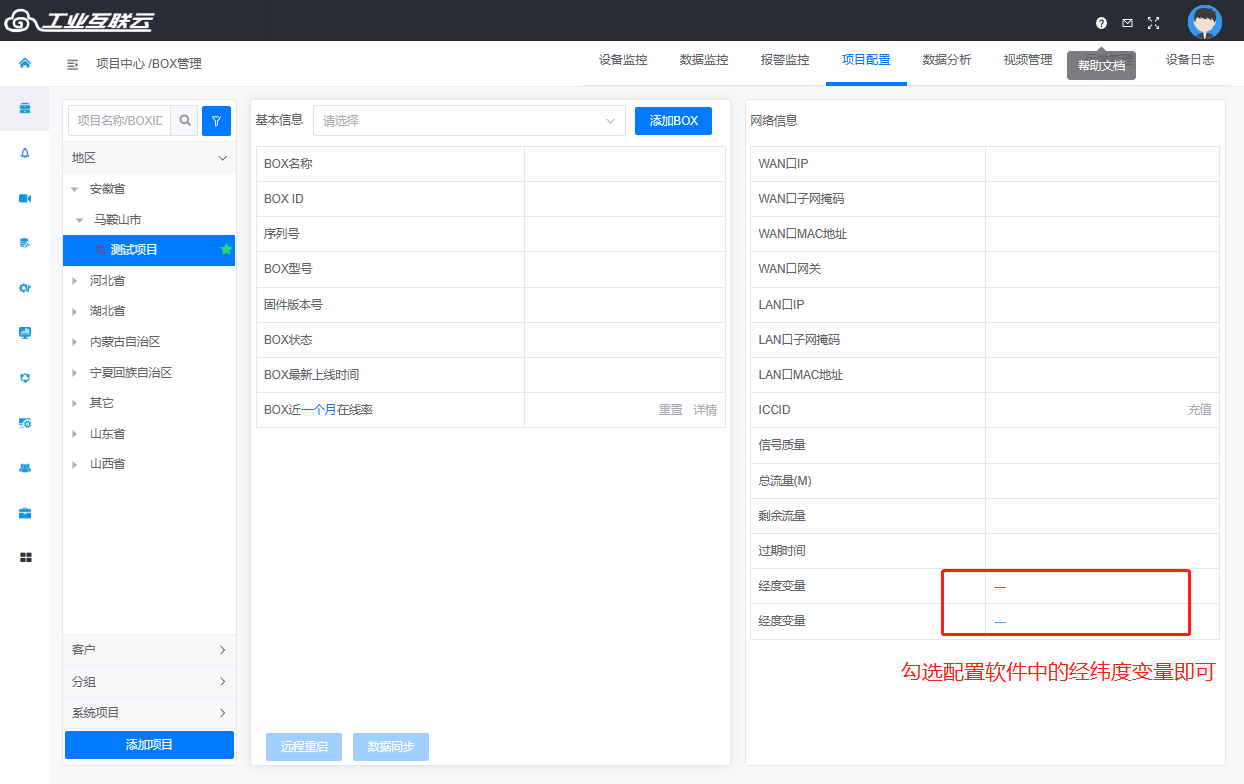
6. 删除项目
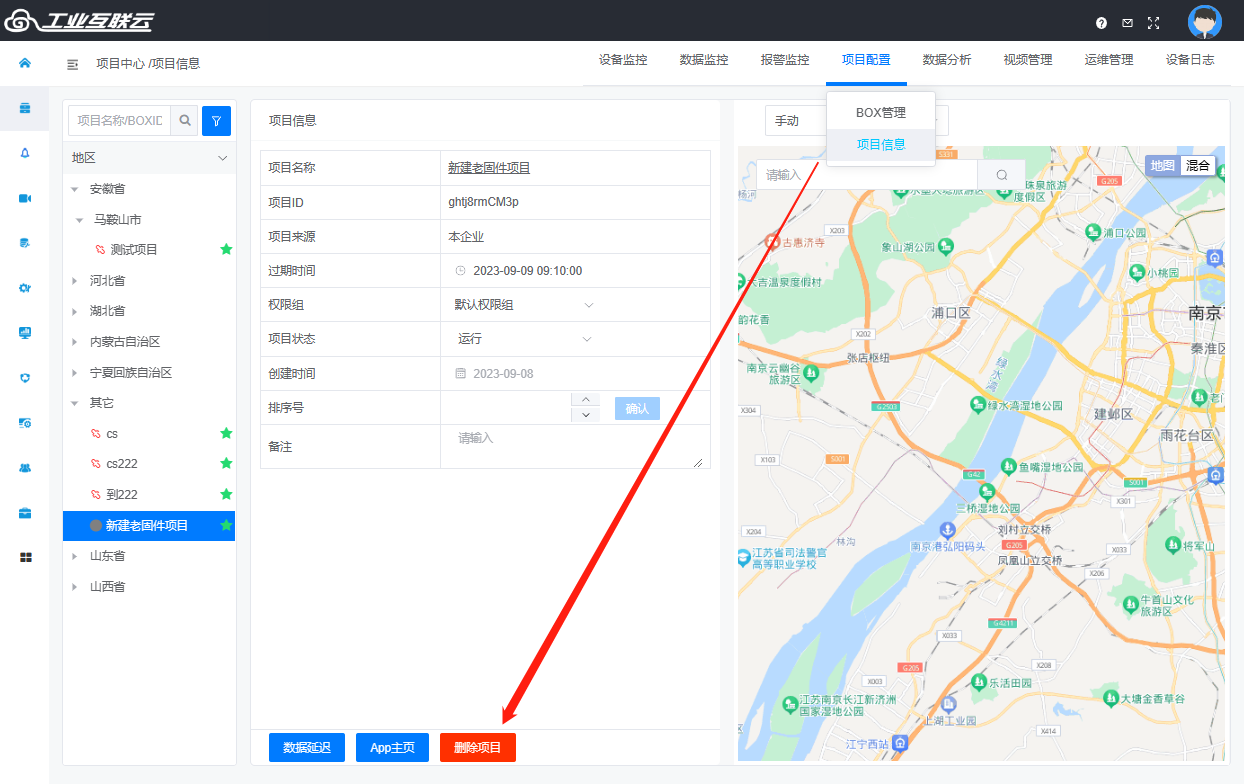
7. APP主页显示设置
【项目中心】—>【项目配置】—>【项目信息】—>【APP主页】
手机端APP登录查看项目时显示的主页画面。
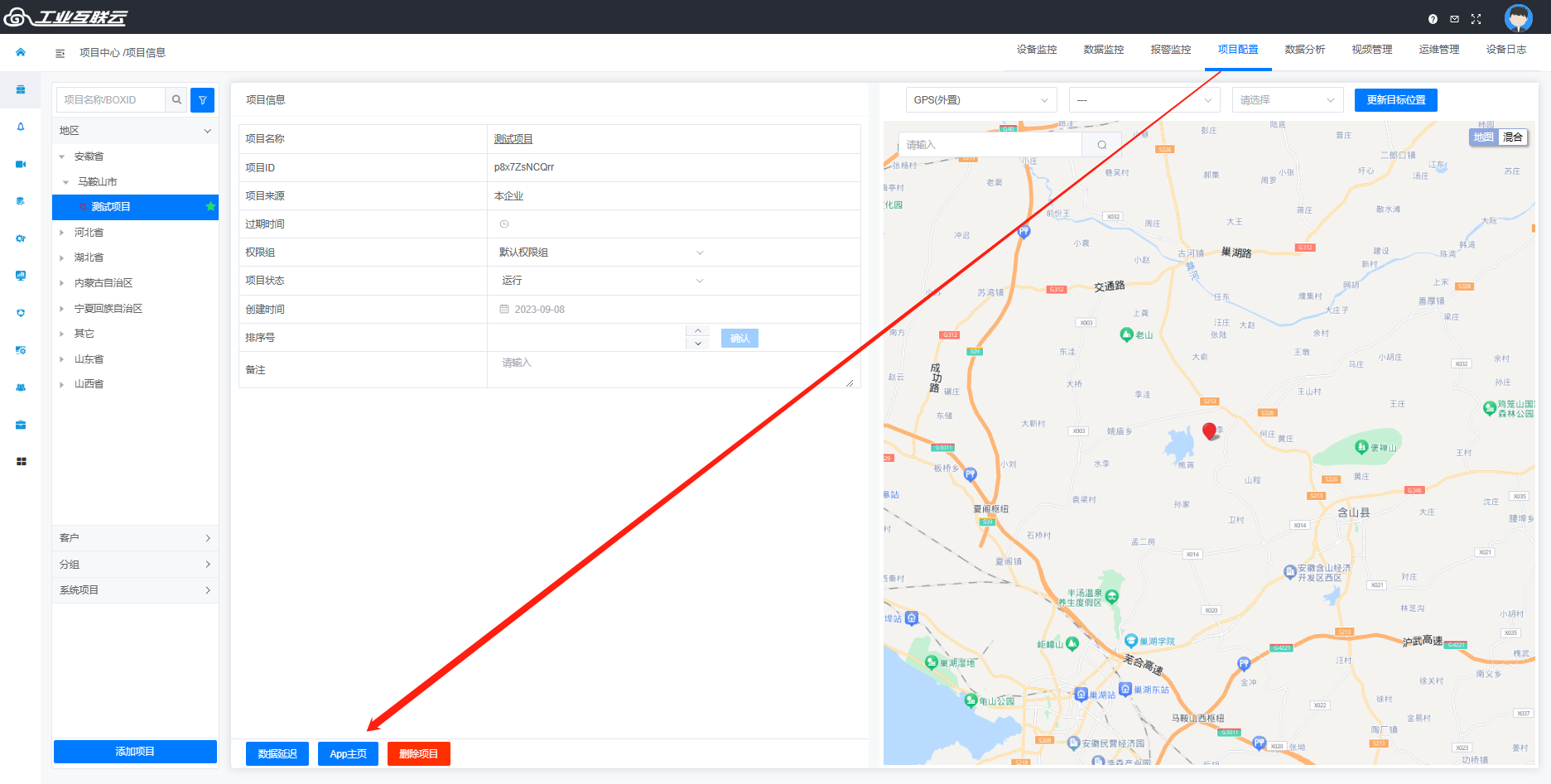
报表管理
--------
详细说明请点击:[报表设计](doc:hsiAGBZV)
视频管理
--------
详细说明请点击:[视频管理](doc:cs55CUIC)
运维管理
--------
显示当前项目的临时工单、运维任务、保养记录、巡检任务等信息,只能进行工单的执行和查看,针对工单的生成、计划的添加、运维的内容录入等功能,进入左侧菜单【运维管理】进行操作;详细操作参照【运维管理】
### 临时工单
新增工单—>接单—>处理—>完成,操作同【运维管理】—>【工单管理】,这里不再详述。
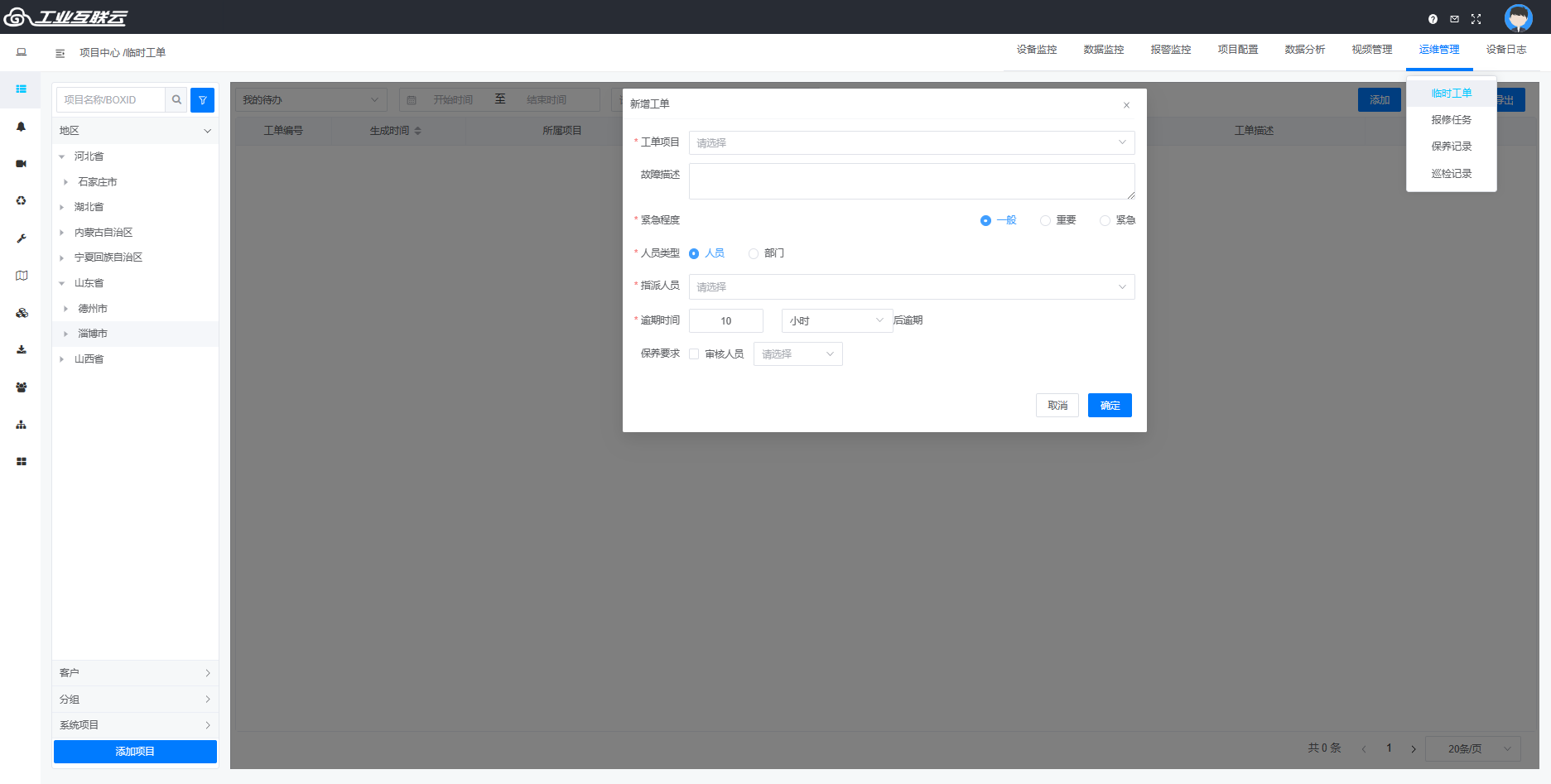
### 报修任务
新增报修—>(派单)—>接单—>处理—>完成,操作同【运维管理】—>【报修管理】,这里不再详述。
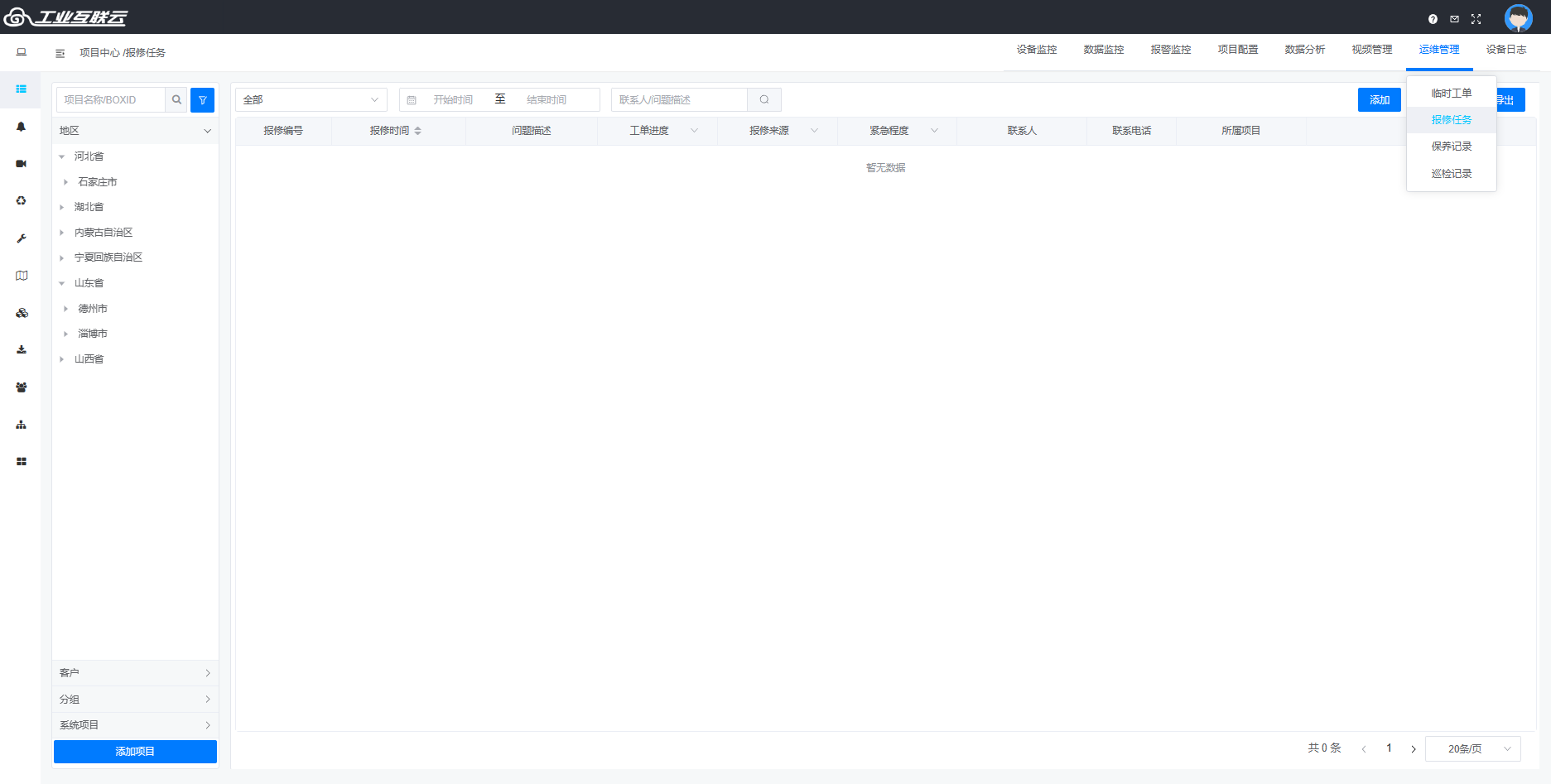
### 保养记录
可查询项目保养的记录
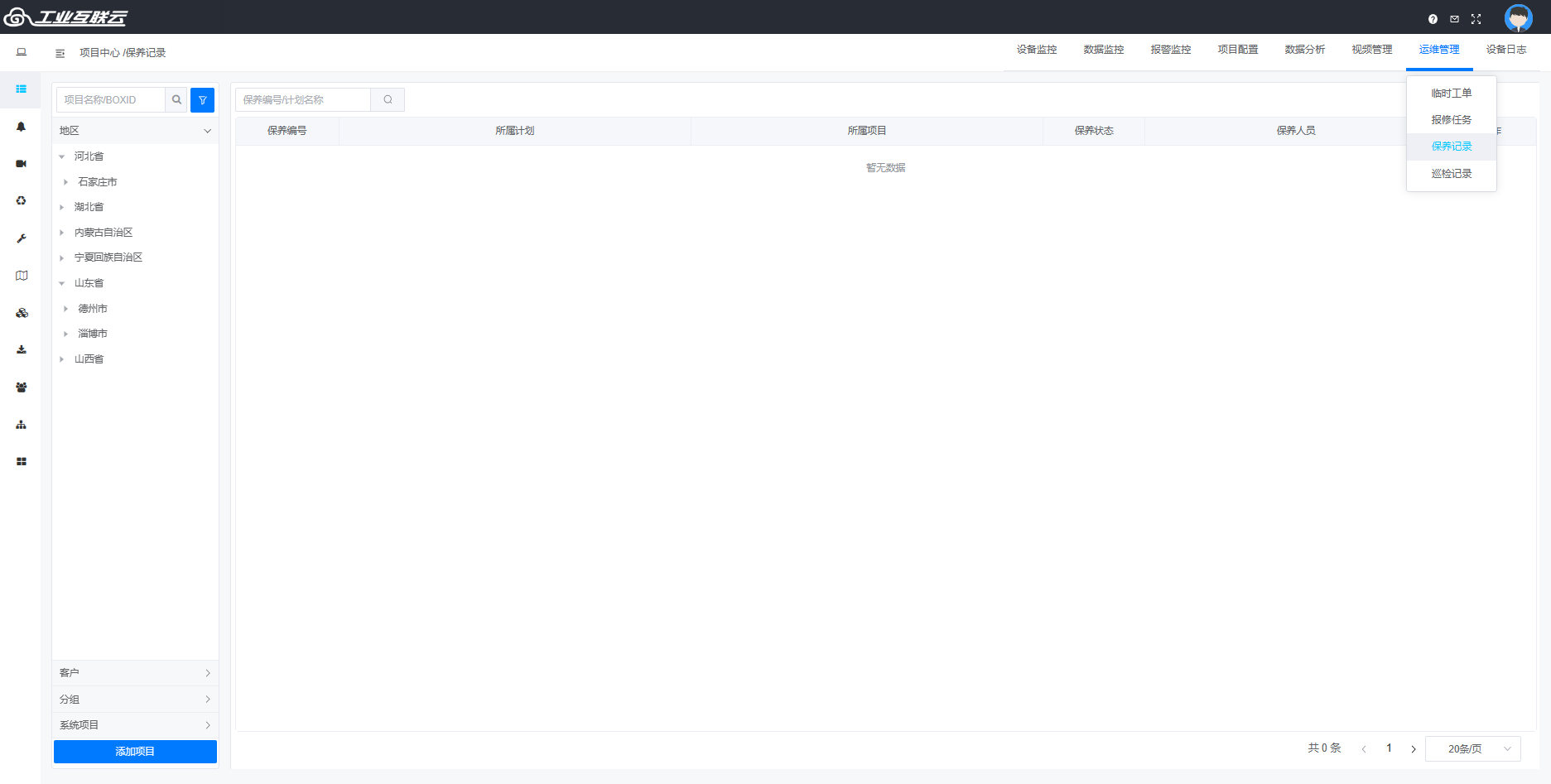
### 巡检记录
可查询项目保养的记录及归档。
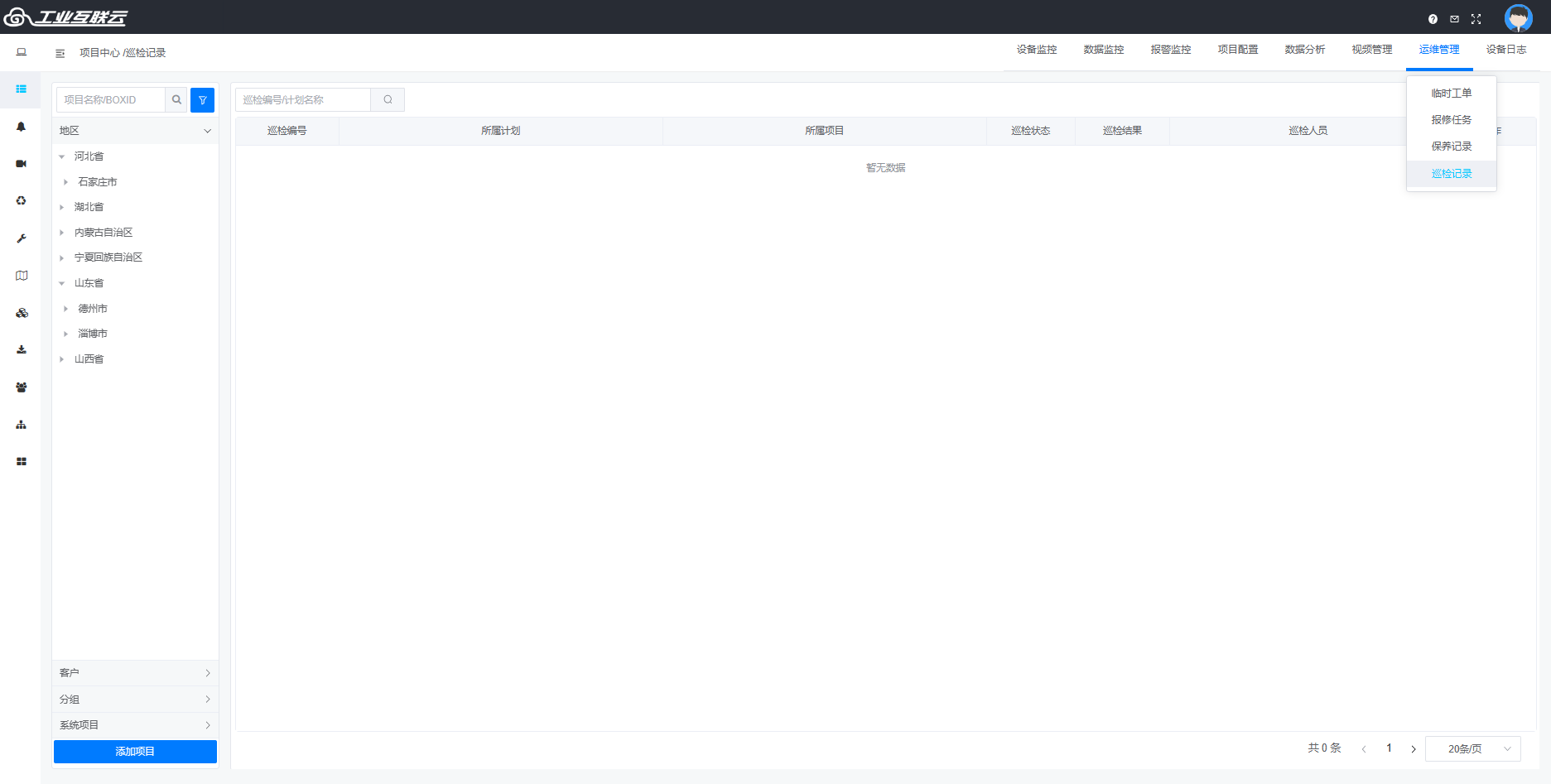
设备日志
--------
可以查询到对应项目在平台上或者配置软件工具进行的操作,都会显示在设备日志里面。而且在每一条操作日志后面会提示该条操作是否更改成功。
操作包扩:项目信息修改、BOX绑定、解绑、BOX更换、数据同步、上传数据源、远程编程、导出历史数据、项目定位修改、修改数据值、更改权限组、数据同步、组态变量写值、数据监控写值、收藏组操作。
### 按时间查询记录
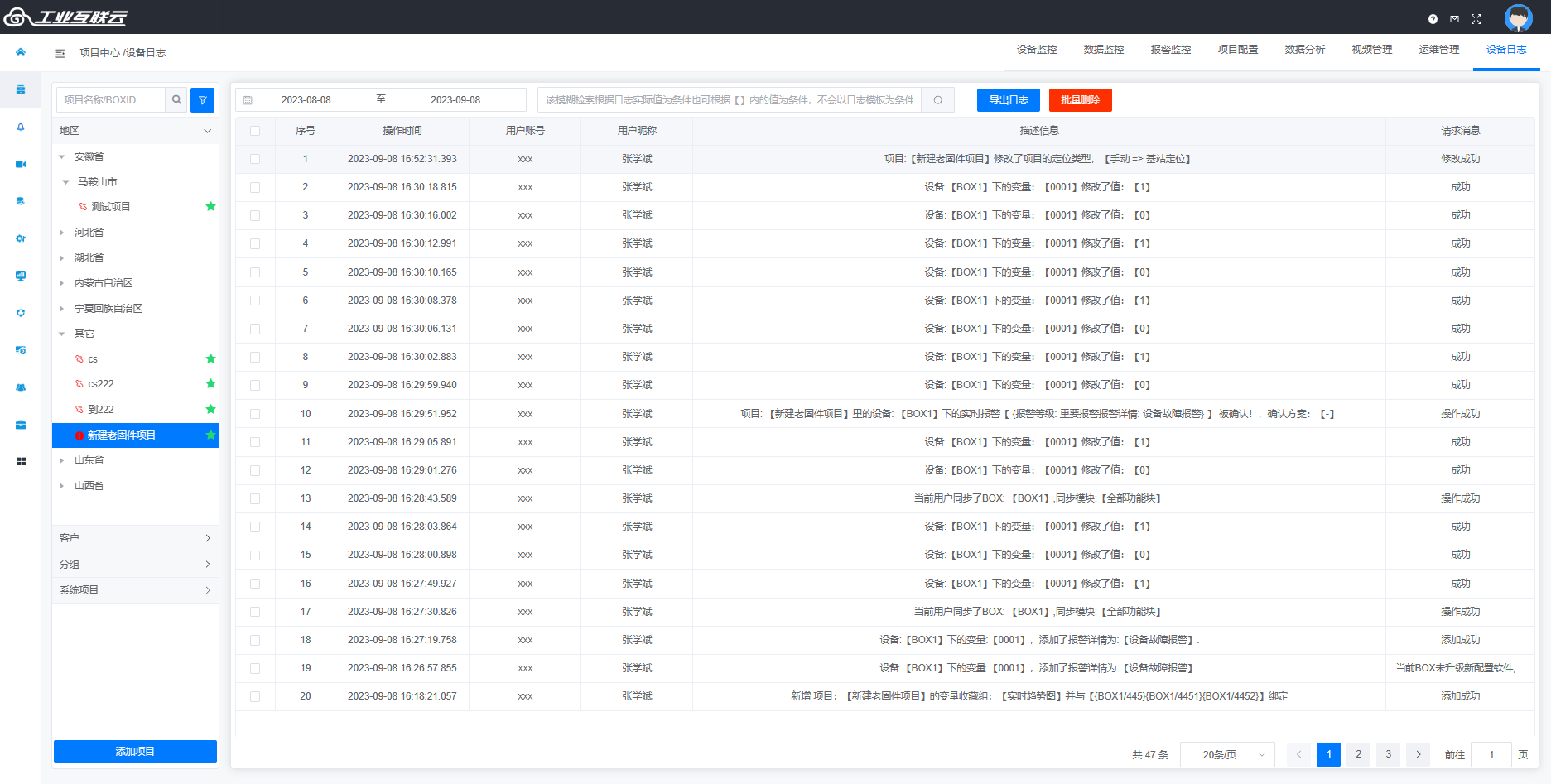
注意:每次查询只能筛选查询在一个月内时间的日志。
### 导出日志